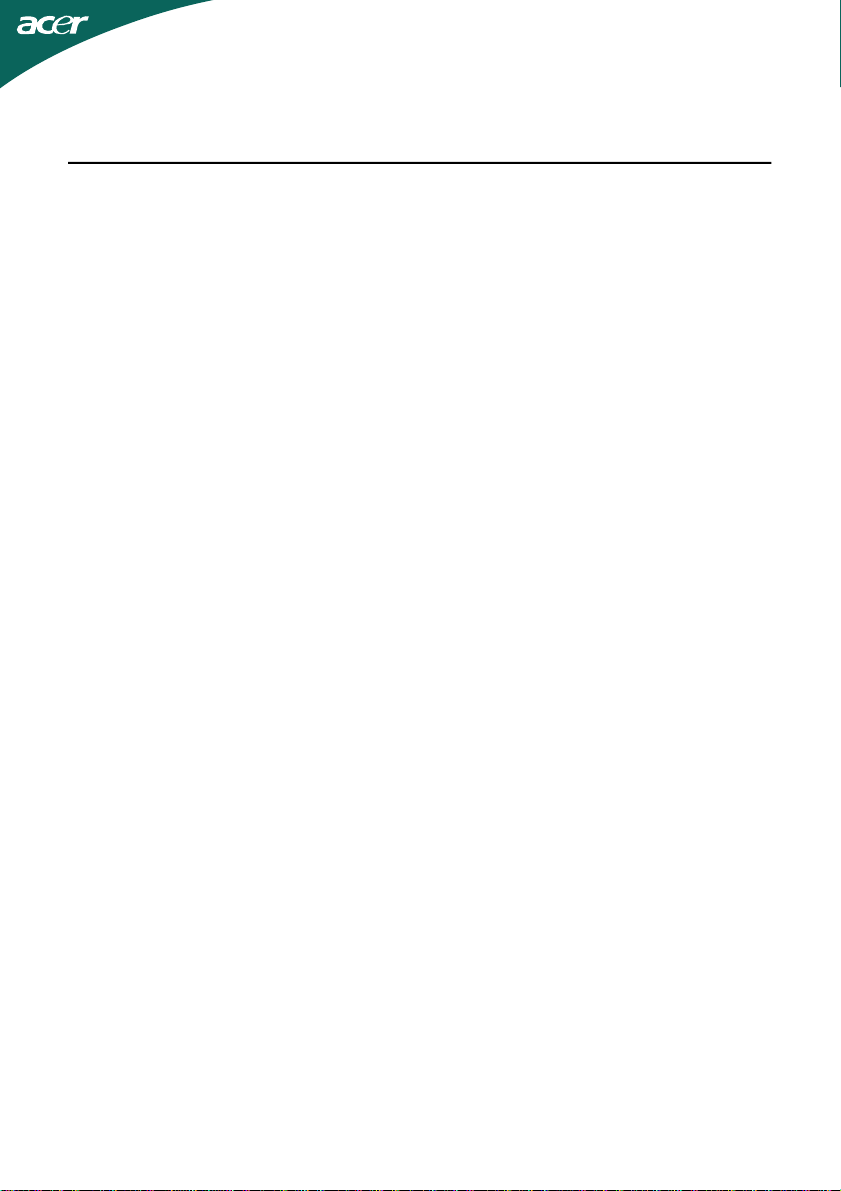
ÝÇERÝK TABLOSU
LCD MONITÖRLER HAKKINDA ÖZEL NOTLAR............................... 1
Güvenliðiniz ve rahatýnýz hakkýnda bilgiler.......................................... 2
ÜRÜN PAKETININ AÇILMASI............................................................. 5
Standin Takilmasi / Çikarilmasi.......................................................... 6
EKRAN KONUMU AYARI................................................................... 6
ELEKTRÝK KABLOSUNUN BAÐLANMASI......................................... 7
GÜVENLÝK ÖNLEMLERÝ................................................................... 7
MONÝTÖRÜN TEMÝZLENMESÝ.......................................................... 7
GÜÇ TASARRUFU............................................................................ 8
DDC................................................................................................. 8
KONEKTÖR PIN ATAMASI................................................................ 9
Standart Zaman Tablosu..................................................................11
KURULUM...................................................................................... 12
KULLANICI AYAR DÜÐMELERÝ....................................................... 13
SORUNLARIN GÝDERÝLMESÝ.......................................................... 19
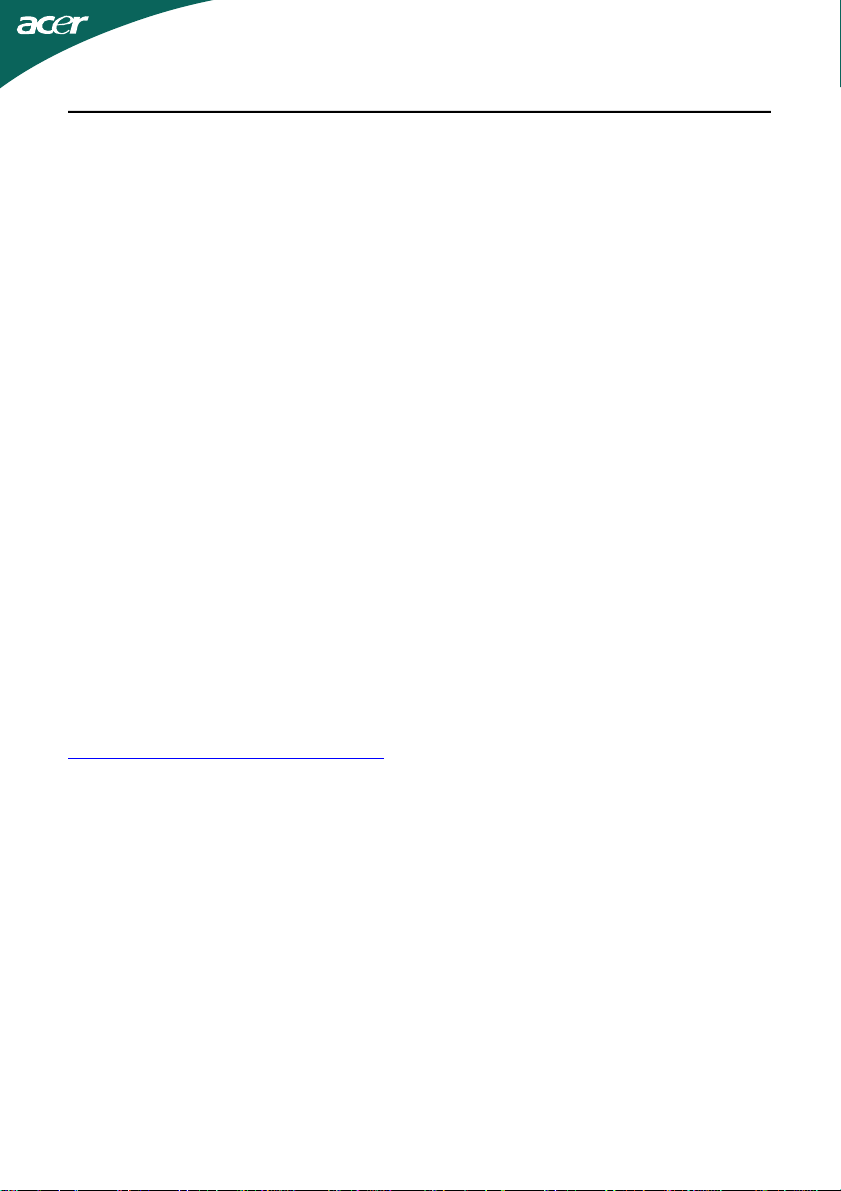
LCD MONITÖRLER HAKKINDA ÖZEL NOTLAR
Aþaðýdaki belirtiler LCD monitörler için normal olup herhangi bir sorun ortaya çýktýðý
anlamýna gelmez.
NOTLAR
• Floresan эюэрэn doрasэ gereрi, ilk kullanэm esnasэnda ekranda titreme ortaya зэkabilir.
Titremenin ortadan kalkmasэ iзin, Aзma-Kapatma dьрmesini kapatэnэz ve
sonrasэnda tekrardan aзэnэz.
• Kullandýðýnýz masaüstü desenine baðlý olarak, ekranda hafif pürüzlü bir parlaklýk
ortaya çýkmasý mümkün olabilir.
• LCD ekranda %99.99 veya daha fazla etkili piksel bulunmaktadýr. Eksik piksel veya
sürekli yanan piksel örneðinde olduðu gibi %0.01 veya daha az oranda hata ortaya
çýkabilir.
• LCD ekranýn doðasý gereði, ayný görüntü saatler boyunca ekranda görüntülendiði
zaman, yeni bir görüntüye geçildikten sonra eski görüntünün izi ekranda kalabilir.
Bu durumda, görüntünün deðiþtirilmesi veya Açma-Kapatma düðmesinin saatler
boyunca kapalý tutulmasý neticesinde ekran yavaþça eski haline döner.
3D-ervaring
• Visuele 3D-effecten vereisen 3D-compatibele software, een nVidia® 3D Vision™ bril
en een compatibele 3D grafische kaart.
Bezoek de nVidia-website voor meer informatie:
http://www.nvidia.com/page/home.html
TR-1
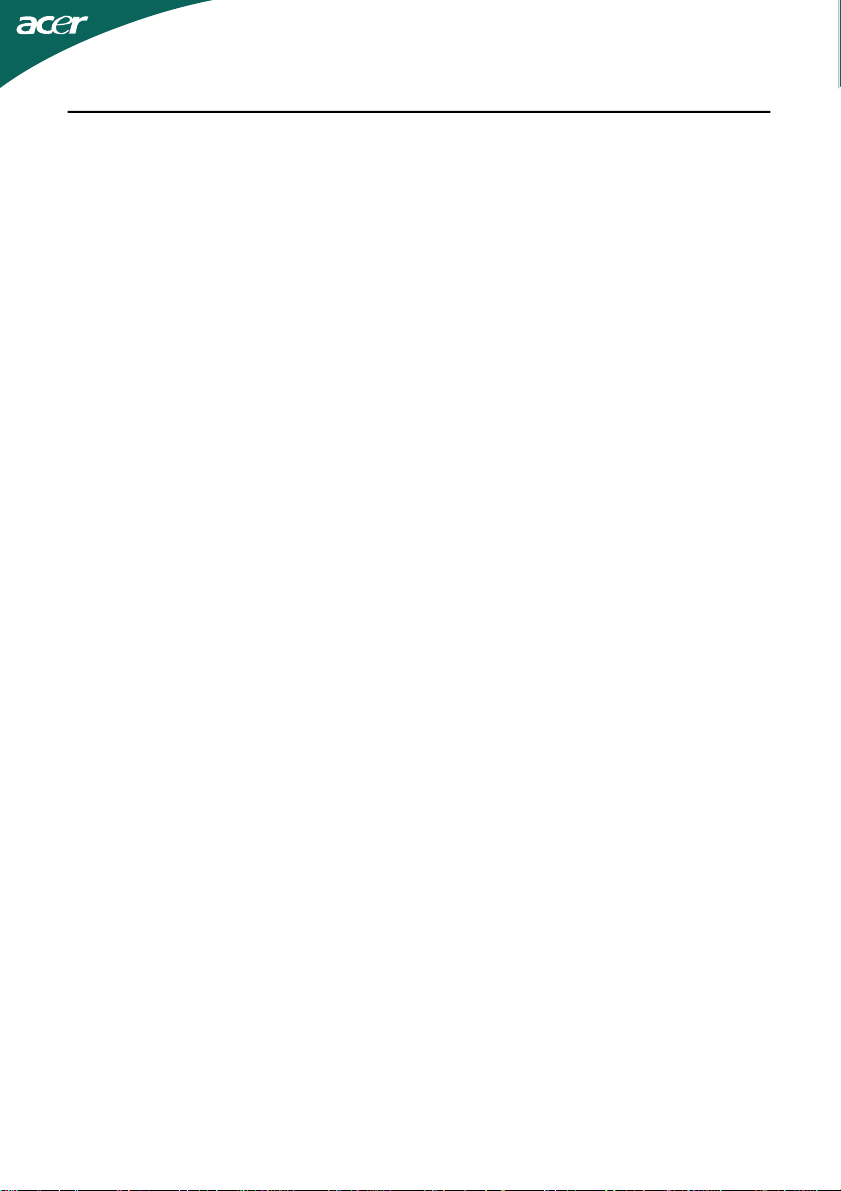
Güvenliðiniz ve rahatýnýz hakkýnda bilgiler
Güvenlik talimatlarý
Bu talimatlarý dikkatlice okuyun. Bu belgeyi ileride göz atmak için saklayýn. Üründe iþaretlenen tüm
uyarýlarý ve talimatlarý yerine getirin.
ÝKAZ eriþilebilirlik için
Güç kablosunu taktýðýnýz güç çýkýþýnýn kolaylýkla eriþilebilir olduðundan ve ekipman operatörüne
mümkün olduðunca yakýn þekilde yerleþtirildiðinden emin olunuz. Güç ile ekipman arasýndaki güç
baðlantýsýný kesmeniz gerektiðinde, güç kablosunu elektrik çýkýþýndan çektiðinizden emin olun.
Uyarýlar
• Bu ürünü suya yakýn yerlerde kullanmayýn.
• Bu ürünü dengede olmayan bir arabaya, standa veya masaya koymayýn. Ürün düþerse,
ciddi þekilde hasar alabilir.
• Ürünün güvenilir bir þekilde çalýþmasý ve aþýrý ýsýnmaya karþý korunmasý için yuvalar ve
• Tehlikeli voltaj noktalarýna dokunabileceðinden ya da yangýn veya elektrik çarpmasýna
• Dahili parçalarýn hasar görmesinden kaçýnmak ve pil sýzýntýsýný önlemek için ürünü
• Spor, egzersiz yaparken ya da herhangi bir titreyen ortamda asla kullanmayýn, bu
açýklýklar havalandýrma için saðlanmýþtýr. Bu açýklýklar engellenmemeli veya
kapatýlmamalýdýr. Ürün yatak, kanepe, halý veya diðer benzeri yüzeylere yerleþtirilerek
açýklýklar asla engellenmemelidir. Bu ürün asla bir radyatör veya ýsý çýkaran nesne
yanýna veya üzerine yerleþtirilmemeli veya doðru havalandýrma saðlanmadýðý sürece iç
kýsma monte edilmemelidir.
sebep olacak parçalarý kýsa devre yapabileceðinden bu ürüne asla herhangi bir nesneyi
sokmayýn. Ürüne asla herhangi bir sývý dökmeyin.
titreyen yüzeylere yerleþtirmeyin.
durum rotor aygýtlarýna, HDD, optik sürücüde muhtemelen beklenmeyen kýsa devreye
veya hasara sebep olacak ve hatta lityum pil paketini risk altýna sokacaktýr.
Güvenli dinleme
Duymanýzý korumak için duyu uzmanlarý tarafýndan önerilen bu talimatlarý yerine getiriniz.
• Net ve rahat bir þekilde bozulma olmadan duyuncaya kadar sesi yavaþ yavaþ artýrýn.
• Ses düzeyini ayarladýktan sonra, kulaklarýnýza göre ayarlandýktan sonra artýrmayýn.
• Yüksek seste müzik dinleme süresini sýnýrlandýrýn.
• Çevredeki gürültüleri duymamak için sesi açmayýn.
• Çevrenizdeki kiþileri duyamýyorsanýz sesi kapatýn.
TR-2
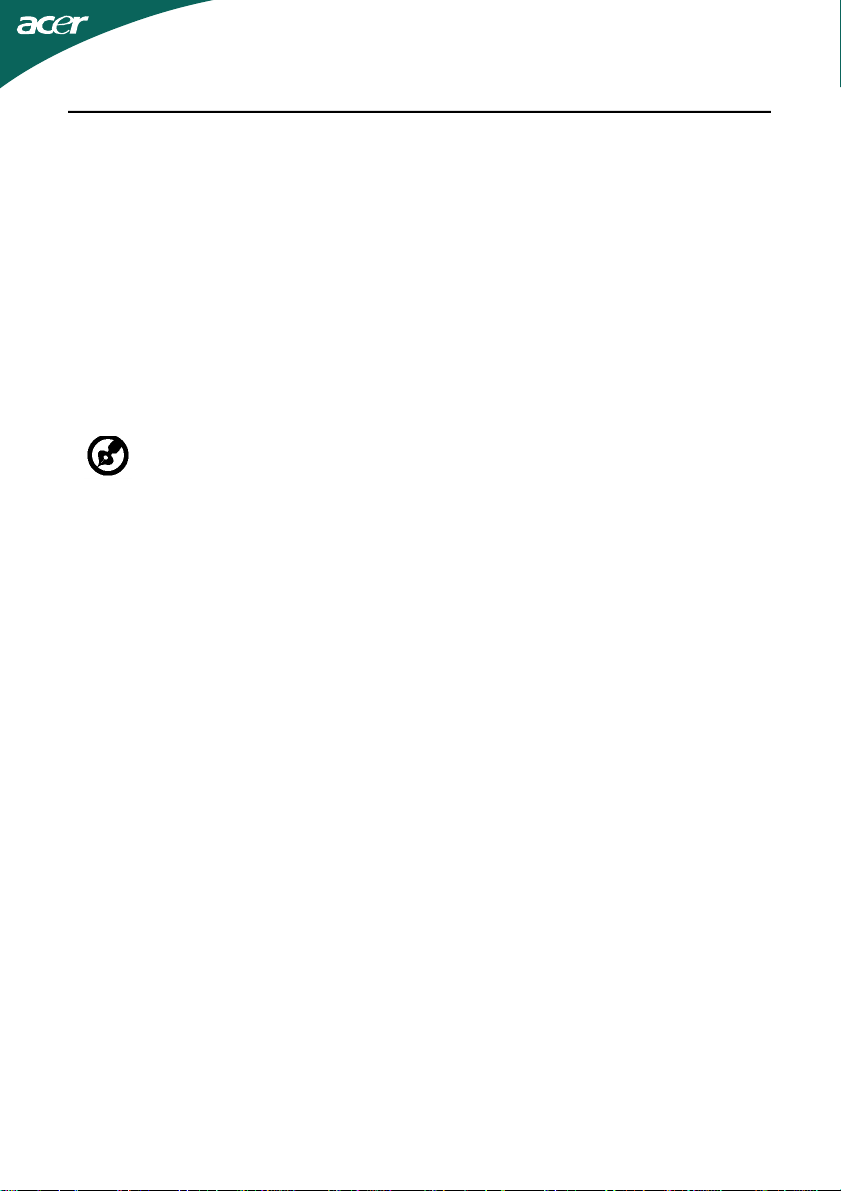
Ürün servisi
Bu ürünü kendiniz tamir etmeye çalýþmayýn, kapaklarýn açýlmasý ve kapatýlmasý sizi tehlikeli voltaj
noktalarýna veya diðer risklere maruz býrakabilir. Tüm onarým iþlerini nitelikli servis personeline
yaptýrýn.
Bu ürünün duvar prizinden çýkarýn ve þu durumlarda tamir iþini nitelikli servis personeline yaptýrýn:
• Güç kablosu veya fiþ hasarlý, kesik veya yýpranmýþ
• Ürüne sývý girmiþ
• Ürün yaðmura veya suya maruz býrakýlmýþ
• Ürün düþmüþ veya hasar görmüþ
• Ürün performansýnda önemli farklýlýklar var, servise gitmesi gerekli
• Çalýþtýrma talimatlarýný yerine getirdikten sonra ürün normal çalýþmýyor
-----------------------------------------------------------------------------------------------------
Not: Sadece çalýþtýrma talimatlarýnda yer alan kontrolleri yapýnýz, diðer kontrollerin yanlýþ
ayarlanmasý hasara sebep olabilir ve ürünün normale döndürülmesi için nitelikli personel
tarafýndan kapsamlý çalýþma yapýlmasýný gerektirebilir.
LCD Piksel Beyaný
LCD ünitesi yüksek hassas üretim teknikleri kullanýlarak üretilmiþtir. Yine de bazý pikseller zaman
zaman yanlýþ yanabilir veya siyah ya da kýrmýzý nokta þeklinde görünebilir. Bu durum kaydedilen
görüntüler ile ilgili deðildir ve bir arýza durumu yoktur.
Rahat kullaným için ipuçlarý ve bilgiler
Bilgisayar kullanýcýlarý uzun süre kullaným sonrasý gözlerde gerilme ve baþ aðrýsý hissedebilir.
Ayrýca kullanýcýlarýn uzun süre bilgisayar önünde çalýþmasý halinde bedensel yaralanma riski
bulunmaktadýr. Uzun çalýþma süreleri, kötü duruþ, kötü çalýþma alýþkanlýklarý, stres, yetersiz
çalýþma koþullarý, kiþisel saðlýk ve diðer etmenler bedensel yaralanma riskini büyük oranda artýrýr.
Yanlýþ bilgisayar kullanýmý karpal tünel sendromuna, tendonide, tenosinovitise veya diðer kasiskelet bozukluklarýna sebep olabilir. Aþaðýdaki semptomlar ellerde, bileklerde, kollarda, omuzlarda,
boyunda veya sýrtta görünebilir:
• Hissizlik veya yanma ya da karýncalanma hissi
• aðrý, kýrýklýk veya hassaslýk
• acý, þiþme veya çarpýntý
• tutulma veya sertlik
• soðuk alma veya halsizlik
Bu semptomlar varsa veya bilgisayar kullanýmýnýz ile ilgili olarak uzun süreli ya da devamlý
rahatsýzlýk ve/veya acý hissediyorsanýz, derhal doktorunuza danýþýn ve þirketinizin saðlýk ve
güvenlik departmanýný bilgilendirin.
Aþaðýdaki bölüm bilgisayarý daha rahat kullanmanýz için ipuçlarý sunmaktadýr.
Rahat bölgenin bulunmasý
Monitörünüzün görüntüleme açýsýný ayarlayarak en rahat olduðunuz bölgeyi bulun, ayak koyma
yeri kullanýn veya en iyi rahatý elde etmek için oturma yüksekliðini ayarlayýn. Aþaðýdaki ipuçlarýný
yerine getirin:
• Uzun süre sabit bir pozisyonda kalmayýn
• Ýleri ve/veya geri yaslanmayýn
• Dik durun ve bacak kaslarýnýzdaki gerginliði azaltmak için düzenli olarak yürüyün
TR-3
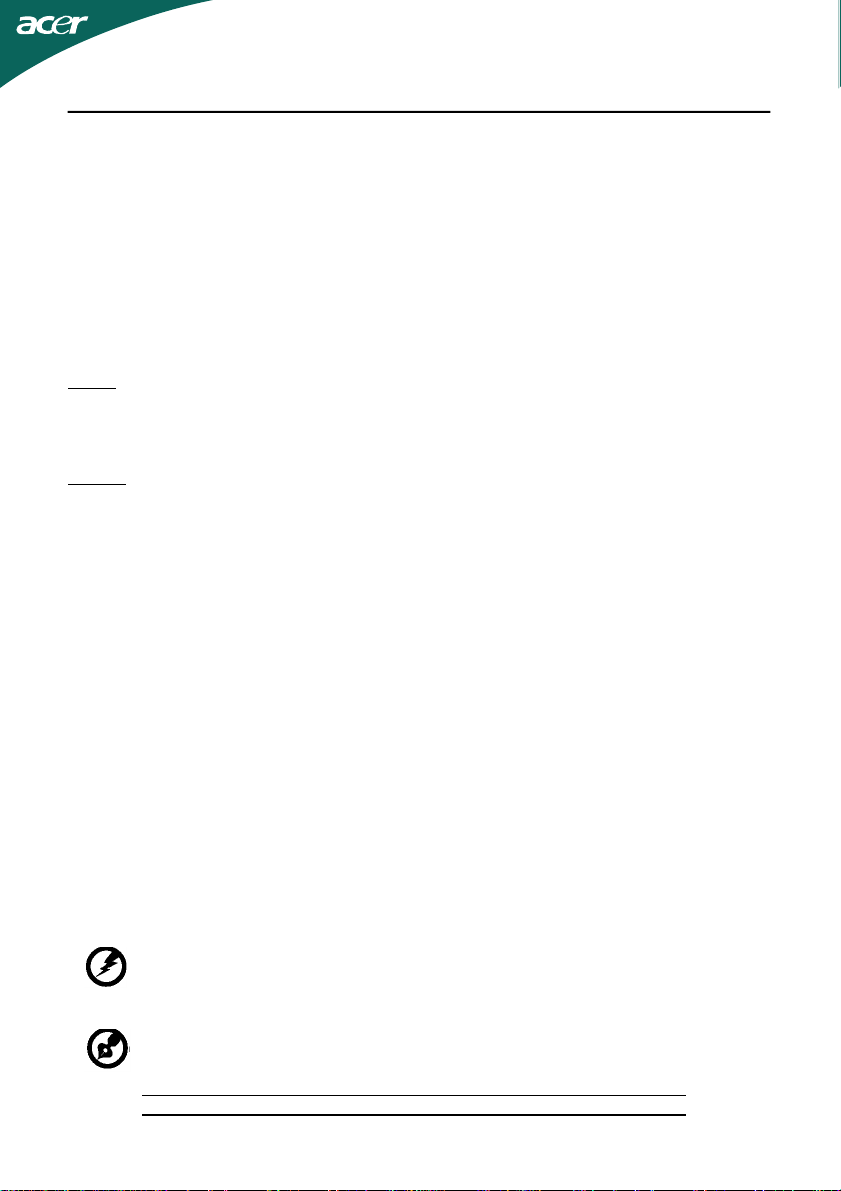
• Boynunuzu ve omzunuzu rahatlatmak için kýsa molalar verin
• Kaslarýnýzý germeyin veya omuz silkmeyin
• Harici ekraný, klavyeyi ve fareyi ulaþabileceðiniz en iyi mesafede düzgün takýn
• Monitörünüzü belgelerinizden daha fazla görüyorsanýz, ekraný masanýzýn ortasýna
yerleþtirerek boyun gerginliðini en aza indirin
Görüþ durumunuza dikkat etmek
Uzun sure bakmak, yanlýþ gözlük veya kontakt lens kullanmak, parlama, odanýn aþýrý aydýnlýk
olmasý, kötü odaklanmýþ ekranlar, çok küçük yazýlar ve düþük kontrastlý görüntüler gözlerinizi
yorabilir. Aþaðýdaki bölümlerde göz gerilmesini nasýl düþüreceðiniz hakkýnda öneriler verilmektedir.
Gözler
• Gözlerinizi sýk sýk dinlendirin.
• Monitörden farklý bir yere bakarak ve uzaktaki bir noktaya odaklanarak gözlerinize
• Gözlerinizin kurumamasýný saðlamak için sýk sýk göz kýrpýn.
Görüntü
• Görüntünüzü net tutun.
• Kafanýzý ekranýn en üst kenarýndan daha yüksek bir düzeyde tutun, böylece ekranýn
• Metinleri daha iyi okumak ve grafik netliði için parlaklýðý ve/veya kontrastý rahat bir
• Þunlarý yaparak parlamayý ve yansýmalarý ortadan kaldýrýn:
• Ekranýnýzý bozuk bir görüntü açýsýna ayarlamayýn.
• Uzun süre parlak ýþýk kaynaklarýna bakmayýn, örneðin açýk pencereler.
düzenli molalar verin.
ortasýna bakarken gözleriniz aþaðýya bakar.
düzeye ayarlayýn.
• Ekranýnýzý pencereyi veya diðer ýþýk kaynaklarýný yandan görecek þekilde yerleþtirin
• Kalэn bir kumaю, perde veya эюэk kapatэcэ kullanarak odadaki эюэрэ en aza indirin
• Bir gцrev эюэрэ kullanэn
• Ekranýn görüntü açýsýný deðiþtirin
• Parlama azaltma filtresi kullanin
• Ekranin ön üst kenarindan uzanan bir karton gibi bir ekran vizörü kullanin
Ýyi çalýþma alýþkanlýklarý geliþtirin
Bilgisayarýnýzý daha rahat ve verimli kullanmak için aþaðýdaki çalýþma þartlarýný geliþtirin:
• Düzenli ve sýk sýk kýsa molalar verin.
• Gerilme egzersizleri yapýn.
• Mümkün olduðunca sýk taze hava alýn.
• Düzenli egzersiz yapýn ve vücut saðlýðýnýzý koruyun.
-----------------------------------------------------------------------------------------------------
Uyarý! Ürünü bir kanepe veya yatak üzerinde kullanmamanýzý öneririz. Eðer kullanmanýz
þartsa, sadece kýsa bir süre kullanýn, düzenli olarak mola verin ve gerilme egzersizi
yapýn.
----------------------------------------------------------------------------------------------------Daha fazla bilgi ve dönüþüm yardýmý almak için lütfen aþaðýdaki web sitelerini ziyaret
ediniz:
Dünya çapýnda:
http://www.acer-group.com/public/Sustainability/sustainability01.htm
http://www.acer-group.com/public/Sustainability/sustainability04.htm
TR-4
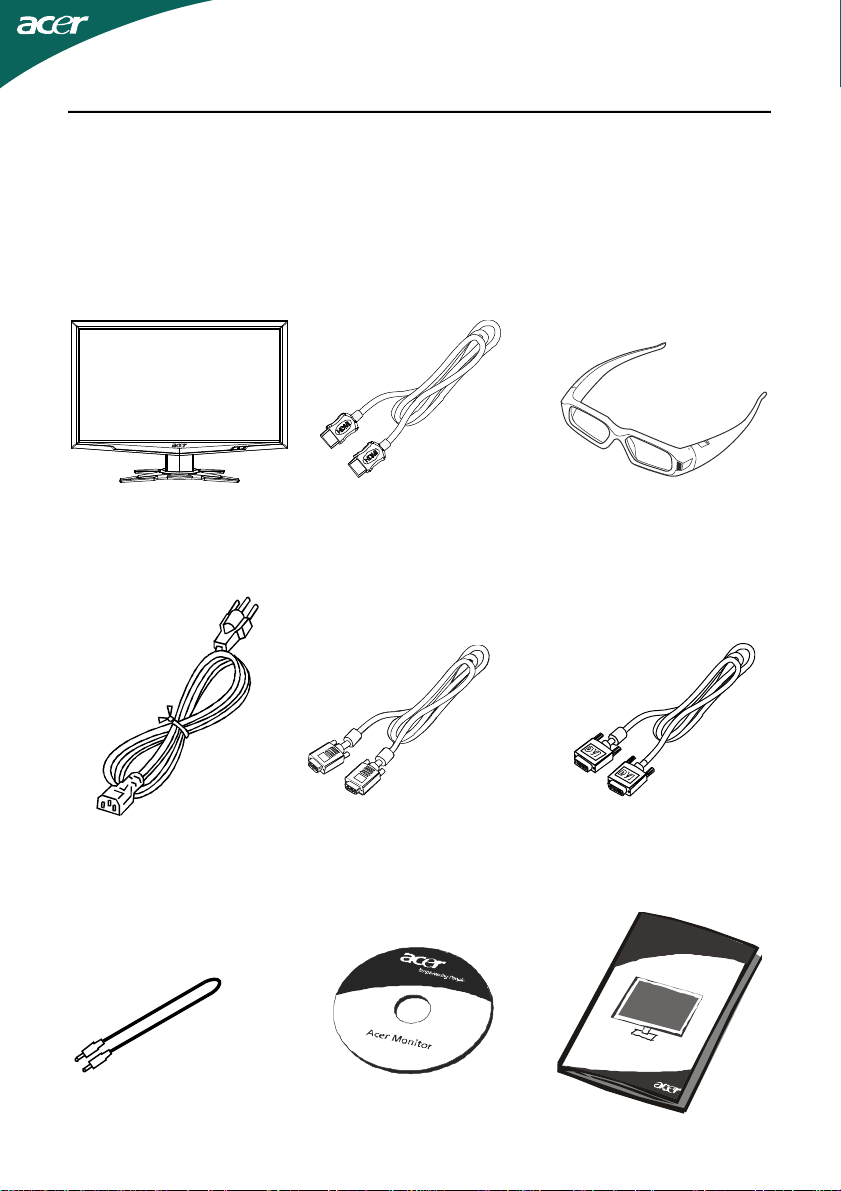
ÜRÜN PAKETININ AÇILMASI
Ürün kutusunu açtýðýnýzda lütfen aþaðýdaki ögelerin bulunduðunu kontrol ediniz ve
monitörün gelecekte taþýnmasý veya paketlenmesi ihtimaline karþý bu paketleme
malzemelerini saklayýnýz.
• LCD Monitör
• AC Elektrik
Kablosu
• HDMI Kablosu
(Opsiyonel)
• D-Sub Kablosu
(Opsiyonel)
• Acer 3D gözlükleri
• DVI Kablosu
(Yalnýzca Çift-Giriþli
Model)
• Audio Kablosu
(Opsiyonel)
• Kullanýcý Kýlavuzu
TR-5
• Hýzlý Baþlangýç
Kýlavuzu
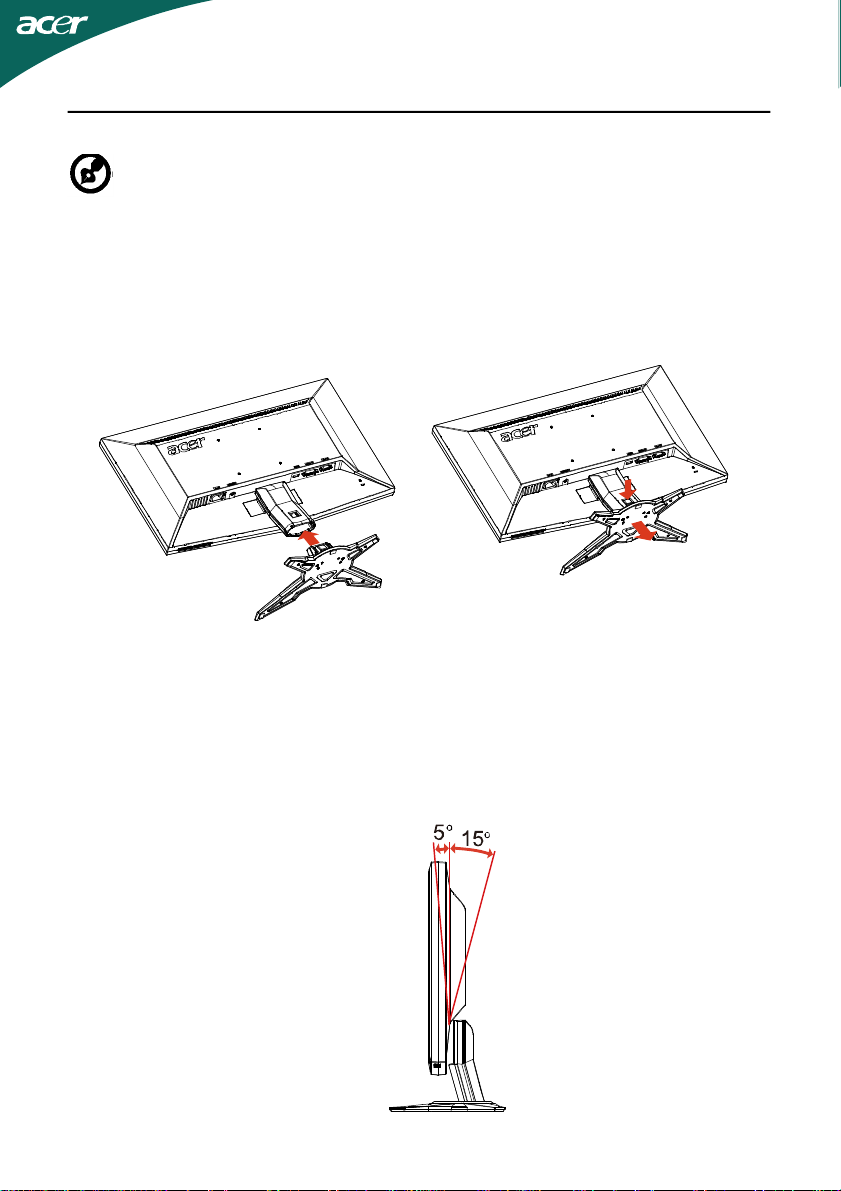
Standin Takilmasi / Çikarilmasi
--------------------------------------------------------------------
Not: Monitörü ve monitör altlýðýný paketinden çýkartýn. Monitörü, dengeli
bir yüzeye, ön tarafý aşaðý gelecek şekilde dikkatlice yerleştirin. Ekranýn
çizilmesini önlemek için bir bez kullanýn.
Kurun:
Monitörün altýndaki açma düðmesini
tabanýn altýndaki ilgili yuvalar ile
hizalayýn.
EKRAN KONUMU AYARI
En iyi izleme konumunu elde etmek üzere, aþaðýdaki þekilde gösterildiði gibi
monitörün kenarlarýný kavramak için her iki elinizi kullanarak monitörün eðimini
ayarlayabilirsiniz.
Monitör, aþaðýda oklarla gösterildiði gibi, 15 derece yukarý veya 5 derece aþaðý
ayarlanabilir.
Çikarin:
Tabaný çýkarmadan önce açma düðmesine
gösterildiði gibi basýn ve çýkarmak için ok
yönünü izleyin.
TR-6
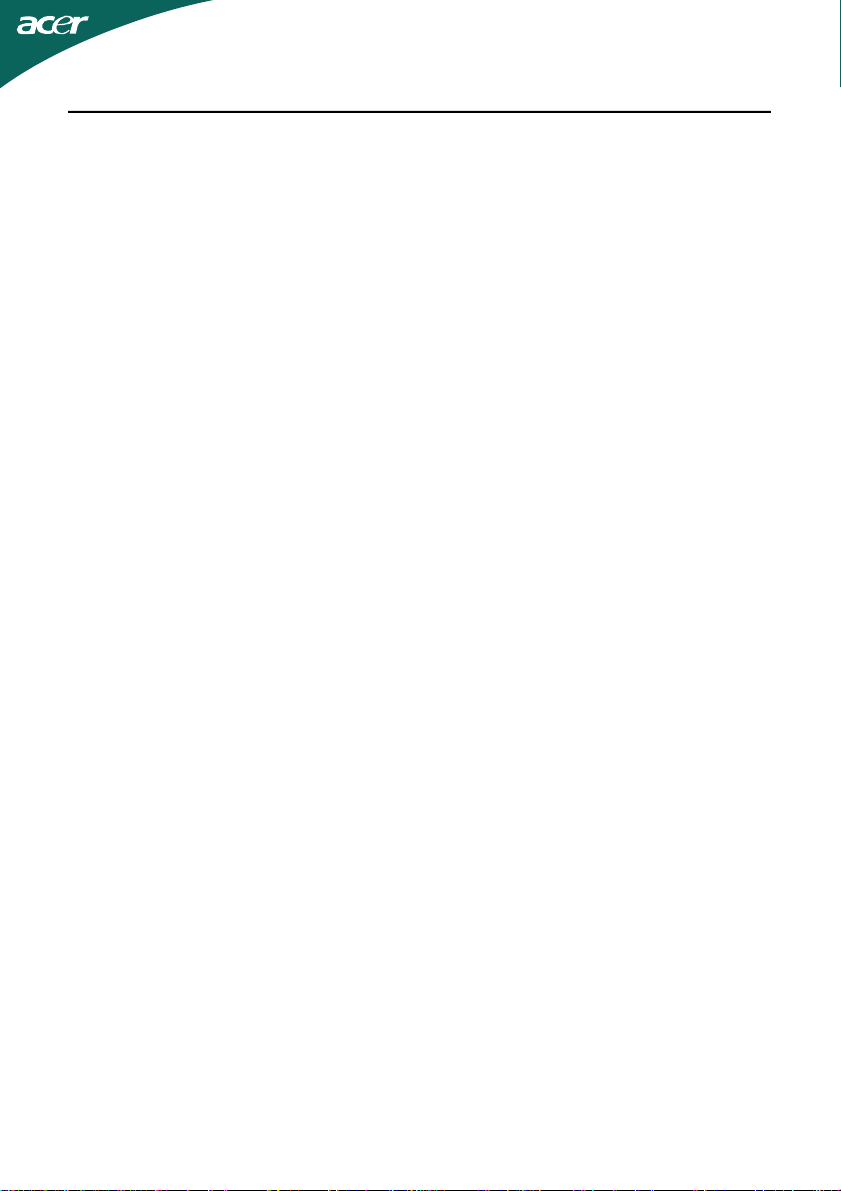
ELEKTRÝK KABLOSUNUN BAÐLANMASI
• Ýlk olarak, kullandýðýnýz elektrik kablosunun bulunduðunuz yerde ihtiyaç duyulduðu
þekliyle doðru tipte olduðunu kontrol ediniz.
• Bu monitör, AC 100/120V veya AC 220/240 V voltaj bölgesinde kullanýma imkan
veren bir üniversal güç arzýna sahiptir. Kullanýcý ayarýna gerek yoktur.
• Elektrik kablosunun bir ucunu AC giriþine ve diðer ucunu da uygun bir AC elektrik
prizine takýnýz.
• AC 120 V’da kullanýlan üniteler için:
Bir UL Listeli Kablo Seti; SVT Tipi kablo ve 10 A/125 V deðerli fiþ kullanýnýz.
• AC 220/240 V’da kullanýlan üniteler için (ABD dýþýnda):
H05VV-F kablodan ve 10 A, 250 V deðerli fiþten oluþan bir Kablo Seti kullanýnýz.
Kablo, cihazýn kullanýlacaðý ülke için uygun güvenlik onaylarýna sahip olmalýdýr.
GÜVENLÝK ÖNLEMLERÝ
• Kablonun zarar görmesini önlemek üzere, monitörü veya diðer herhangi bir aðýr nesneyi
elektrik kablosunun üzerine yerleþtirmekten kaçýnýnýz.
• Monitörü yaðmura, aþýrý neme veya toza maruz býrakmayýnýz.
• Monitörün havalandýrma deliklerinin ve açýklýklarýnýn üzerini kapatmayýnýz. Monitörü
her zaman uygun havalandýrmanýn bulunduðu bir yere yerleþtiriniz.
• Monitцrь parlak bir arka zemine karюэ veya gьneю эюэрэ ya da diрer эюэk kaynaklarэnэn
monitцrьn yьzьnde yansэyabileceрi bir yere yerleюtirmekten kaзэnэnэz. Monitцrь gцz
seviyesinin biraz aюaрэsэna yerleюtiriniz.
• Monitörü baska bir yere naklederken özenle kavrayiniz.
• Ekran çok hassas olduðu için, ekraný darbeye maruz býrakmaktan veya çizmekten
kaçýnýnýz.
MONÝTÖRÜN TEMÝZLENMESÝ
Monitörü temizlerken lütfen aþaðýdaki kýlavuz maddelerini dikkatlice uygulayýnýz.
• Temizlemeden önce her zaman monitörün fiþini çekiniz.
• Ekraný ve kabinin ön ve yan kýsýmlarýný silmek için yumuþak bir bez kullanýnýz.
TR-7
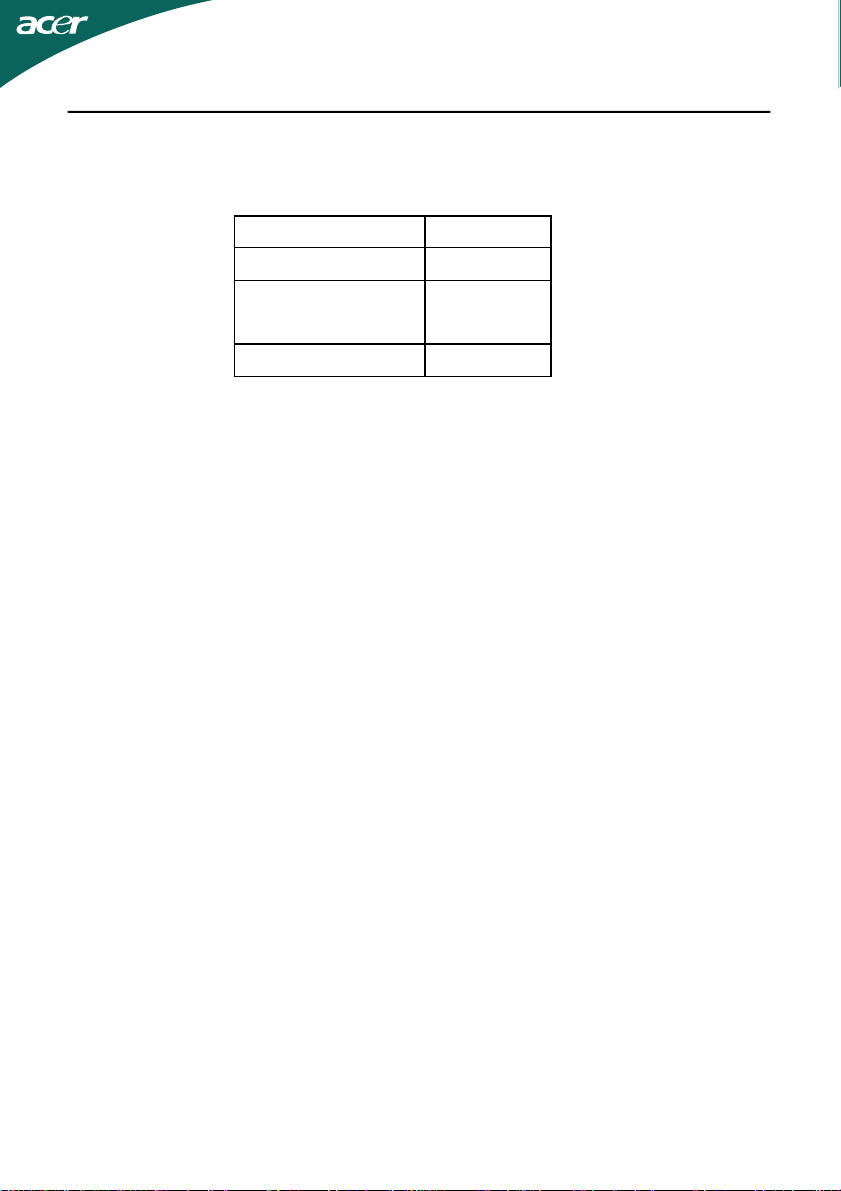
GÜÇ TASARRUFU
Monitцr, kehribar renkli gьз LED эюэрэ ile gцsterildiрi gibi, kontrol sinyali ile ekran
kontrolьnden “Gьз Tasarrufu” moduna deрiюecektir.
Durum LED Iþiði
AÇIK Mavi
Güç tasarrufu
modu
3D modu Yeşil
Bir kontrol sinyali taranana veya klavye ya da fare etkin hale gelene dek güç tasarruf
durumlarý muhafaza edilecektir. Etkin KAPALI durumdan AÇIK duruma dönülmesi
için geri kazaným süresi 3 saniye civarýndadýr.
Kehribar
DDC
Kurulum iþlemini kolaylaþtýrmak üzere, sistemizin de DDC protokolünü desteklemesi
halinde monitörünüz sisteminizde Tak ve Çalýþtýr fonksiyonunu destekler. DDC
(Ekran Veri Kanalý), monitörün örneðin, desteklenen çözünürlükler ve karþýlýk gelen
zamanlama gibi yetenekleri hakkýnda host sistemini otomatik olarak bilgilendirdiði
bir iletiþim protokolüdür. Monitör DDC2B standardýný destekler.
TR-8
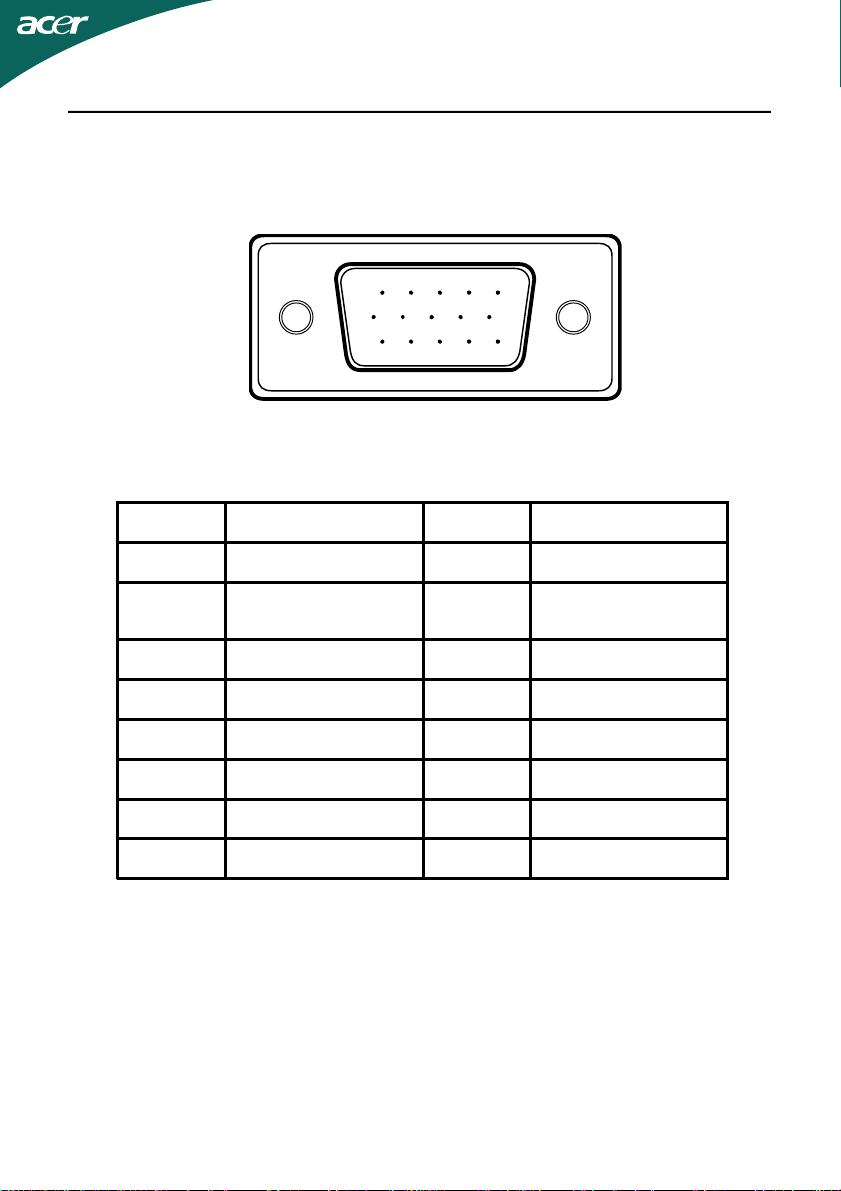
KONEKTÖR PIN ATAMASI
5
10
15
1
6
11
15-Pinli Renkli Ekran Sinyal Kablosu
PIN NO. AÇIKLAMA PIN NO. AÇIKLAMA
1. Kirmizi 9. +5V
2. Yesil 10.
Mantiksal
Topraklama
3. Mavi 11. Monitör Topraklama
4. Monitör Topraklama 12. DDC-Seri Veri
5. Self Test 13. H-Senk
6. R-Topraklama 14. V-Senk
7. G- Topraklama 15. DDC-Seri Saat
8. B- Topraklama
TR-9
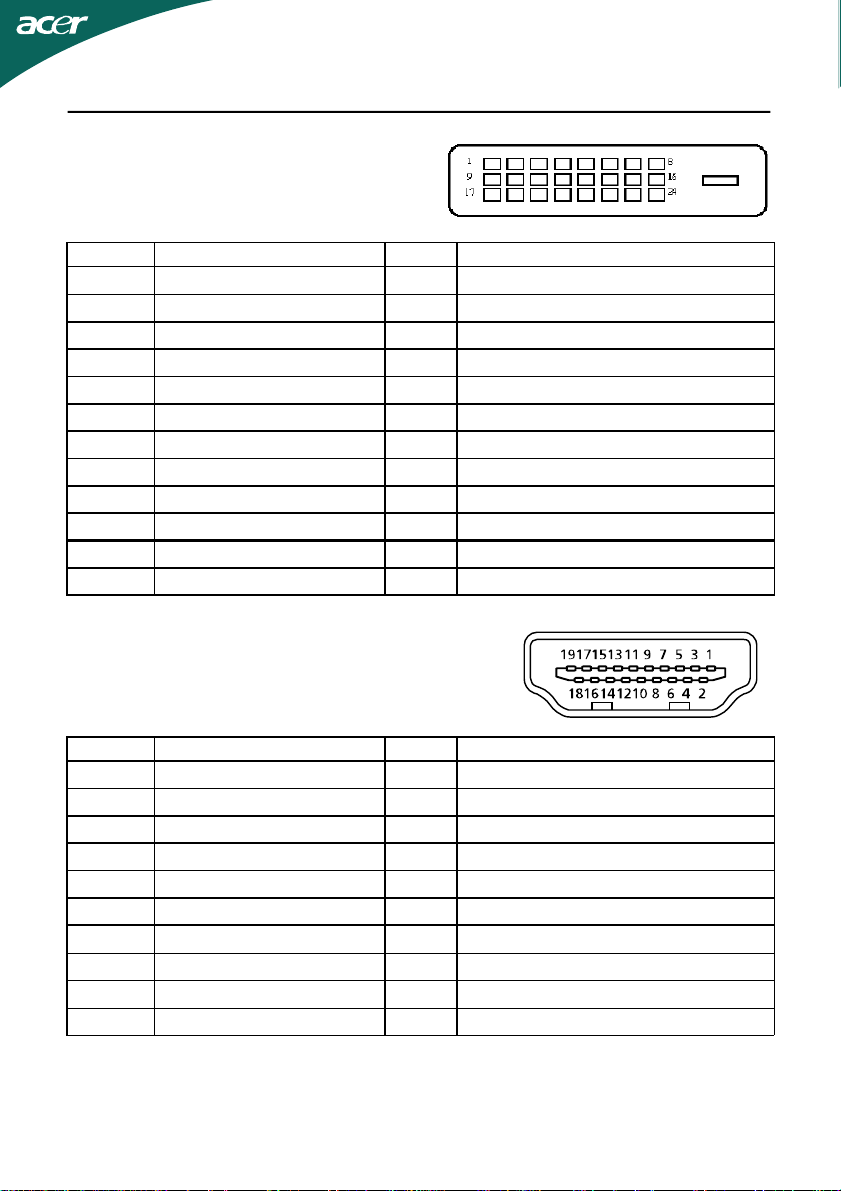
24-Pinli Renkli Ekran Sinyal Kablosu*
PIN Anlami PIN Anlami
1. TMDS veri 2- 13. TMDS veri 3+
2. TMDS veri 2+ 14. +5 V güç
3. TMDS veri GND 15. Self Test
4. TMDS veri 4- 16. Hot-plug (açıkken takma) algılaması
5. TMDS veri 4+ 17. TMDS veri 0-
6. DDC saat 18. TMDS veri 0+
7. DDC veri 19. TMDS veri GND
8. NC 20. TMDS veri 5-
9. TMDS veri 1- 21. TMDS veri 5+
10. TMDS veri 1+ 22. TMDS saat GND
11. TMDS veri GND 23. TMDS saat+
12. TMDS veri 3- 24. TMDS saat-
19-Pinli Renkli Ekran Sinyal Kablosu*
PIN Anlami PIN Anlami
1. TMDS veri 2+ 10. TMDS saat+
2. TMDS veri 2 koruması 11. TMDS saat korumasi
3. TMDS veri 2- 12. TMDS saat-
4. TMDS veri 1+ 13. CEC
5. TMDS veri 1 koruması 14. Ayrılmış (cihaz üzerindeki N.C.)
6. TMDS ver 1- 15. SCL
7. TMDS veri0+ 16. SDA
8. TMDS veri 0 koruması 17. DDC/CEC Topraklı
9. TMDS veri0- 18. +5 V güç
19. Hot-plug (açıkken takma) algılaması
*bazý modellerde
TR-10
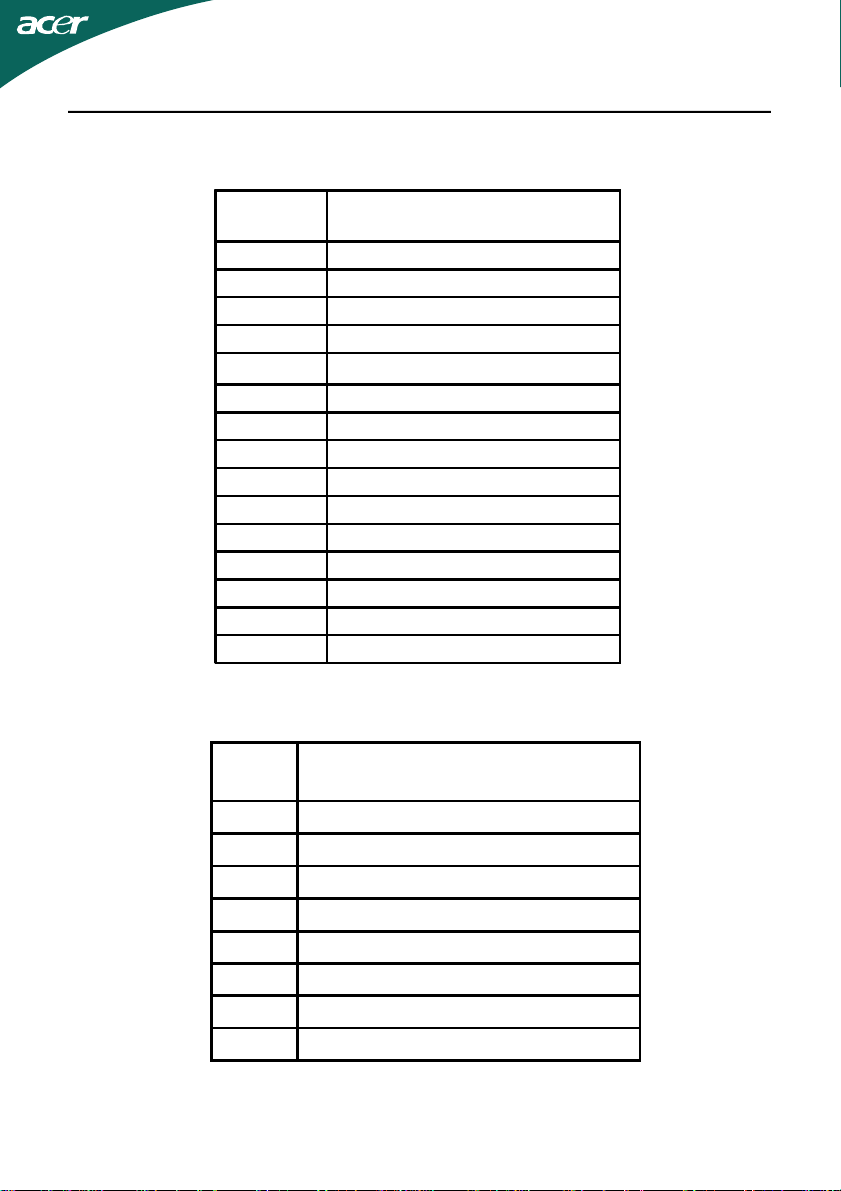
Standart Zaman Tablosu
Mod Çözünürlük
1 VGA 640x480 60 Hz
2 MAC 640x480 66.66 Hz
3 VESA 720x400 70 Hz
4 SVGA 800x600 56 Hz
5 SVGA 800x600 60 Hz
6 XGA 1024x768 60 Hz
7 XGA 1024x768 70 Hz
8 VESA 1152x864 75 Hz
9 WXGA 1280x800 60 Hz
10 SXGA 1280x1024 60 Hz
11 WXGA+ 1440x900 60 Hz
12 UXGA 1920x1080 60 Hz
*13 UXGA 1920x1080 100 Hz
*14 UXGA 1920x1080 110 Hz
*15 UXGA 1920x1080 120 Hz
*DVI-D çift link kablosu ve uyumlu grafik kartý gerektiren modlar
3D Zaman Tablosu
Mod Çözünürlük
1 1920x2205p 24 Hz
2 1280x1470p 60 Hz
3 1280x1470p 50 Hz
4 1920x1080i 60 Hz
5 1920x1080i 50 Hz
6 1920x1080p 24 Hz
7 1280x720p 60 Hz
8 1280x720p 50 Hz
TR-11

KURULUM
Monitörü host sisteminize kurmak için lütfen aþaðýda belirtilen adýmlarý takip ediniz:
Adýmlar
1. 1-1 Video Kablosunu Baðlayýn
a. Hem monitörün hem de bilgisayarýn KAPALI olduðundan emin olunuz.
b. Video kablosunu bilgisayara baðlayýnýz.
1-2 DVI Kablosunu Baðlayýn(yalnýzca Çift-Giriþli Model)
a. Hem monitörün hem de bilgisayarýn KAPALI olduðundan emin olunuz.
b. 24-iðneli DVI kablosunun bir ucunu monitörün arkasýna takýnýz ve diðer ucunu da
bilgisayarýn yuvasýna baðlayýnýz.
1-3 HDMI Kablosu (yalnýzca HDMI-Giriþ Modeli)
a. Hem monitörün hem de bilgisayarýn KAPALI olduðundan emin olunuz.
b. HDMI kablosunu bilgisayara baðlayýn.
2. Ses Kablosunu baðlayýn.(Yalnýzca Ses Giriþli Model) (Opsiyonel)
3. Elektrik Kablosunu Baðlayýn
Elektrik kablosunu monitöre takýnýz, sonrasýnda bunu uygun bir þekilde topraklanmýþ
olan bir AC elektrik prizine takýnýz.
4 .Monitörü ve Bilgisayarý AÇIN
Ýlk olarak monitörü ve sonrasýnda bilgisayarý AÇINIZ.
Bu sýrayý takip etmek çok önemlidir.
5.Eðer monitör hala düzgün bir þekilde çalýþmýyorsa, lütfen sorunu teþhis etmek üzere
sorunlarýn giderilmesi kýsmýna bakýnýz.
1-1
1-2
3
3
2
1-21-3 1-1
1-3
2
TR-12

KULLANICI AYAR DÜÐMELERÝ
Açma-Kapatma Düðmesi/Güç LED’i:
Monitörü AÇAR veya KAPATIR.
Cihazýn AÇIK durumda olduðunu gösterecek þekilde yanar.
Kýsayol Menüsünü kullanma
Kýsayol menüsünü açmak için iþlev düðmesine basýn. Kýsayol menüsü en sýk eriþilen ayarlarý
hýzlý bir þekilde seçmenizi saðlar.
empowering(güç veriyor):
OSD menüsü kapalý durumda iken, senaryo modunu seçmek için bu düðmeye basýn.
AUTO Otomatik Ayar düđmesi / Çýkýţ:
Otomatik Ayar iþlevini etkinleþtirmek için bu düðmeye basýn. Yatay konum, Dikey konum,
Saat ve Odaðý ayarlamak için kullanýlýr.
MENUOSD işlevleri:
OSD Menüsünü etkinleþtirmek için bu düðmeye basýn.
INPUT Input key:
Monitörünüze baðlanabilecek üç farklý video kaynaðý arasýnda seçim yapmak
için “Input” (Giriş) tuşunu kullanýn.
(a) VGA girişi (b) DVI-D girişi (c) HDMI girişi
Giriþler arasýnda gezindikçe o an seçili giriþ kaynaðýný gösteren, ekranýn sað üst
tarafýnda aþaðýdaki mesajlarý göreceksiniz. Resmin görünmesi 1-2 saniye
sürebilir.
VGA veya DVI-D veya HDMI
VGA veya DVI-D girişlerinden biri seçiliyse ve VGA ve DVI-D kablolarý ba lý
deðilse, aþaðýdaki gibi kayan bir iletiþim kutusu görünür: “No Cable Connect”
(Kablo Baðlý Deðil) veya “No Signal” (Sinyal Yok)
TR-13

Acer eColor Management OSD
Çalýþtýrma talimatlarý
Acer eColor Management
1.Adim: Acer e Color Management “OSD” sini açmark için” ” na basin ve
senaryo modlanna ulaþin
2.Adim: Modu seçmek için “ “ “ “ “Adjust/Exit” tuþlarina basin.
Özellikler ve yararlarý
Ana Menü
Simgesi
Alt Menü
Simgesi
Yok
Yok
Yok
Yok
Yok
Alt Menü
Ögesi
ECO
modu
Tanim
Ayarlar1, güç tüketimini
azaltacak _ekilde
düzenler
TR-14

OSD ayarlarýný yapma
--------------------------------------------------------------------
Not: Aþaðýdaki içerikler yalnýzca genel amaçlý referans olmasý için
verilmiþtir. Gerçek ürün özellikleri farklýlýk gösterebilir.
OSD, LCD monitörünüzün ayarlarýný yapmak için kullanýlabilir.
OSD’yi açmak için Menu tuþuna basýn. OSD’yi kullanarak görüntü kalitesini,
OSD konumunu ve genel ayarlarý yapabilirsiniz. Geliþmiþ ayarlar için lütfen
aþaðýdaki sayfaya bakýn:
Resim kalitesini ayarlama
1 OSD’yi açmak için Menu tuþuna basýn.
2 / tuþlarýný kullanarak OSD’den Picture (Resim) seçin. Daha sonra
ayarlamak istediðiniz resim ayarýna gidin.
3 / tuþlarýný kullanarak kayar ölçekleri ayarlayýn.
4Picture (resim) menüsü, Brightness (Parlaklýk), Contrast (Kontrast), Colour
Temp (Renk Sýcaklýðý), Auto Config (Otomatik Yapýlandýrma) ve görüntüyle ilgili
diðer özellikleri ayarlamak için kullanýlabilir.
TR-15

OSD konumunu ayarlama
3DNotification
Off
1 OSD’yi açmak için Menu tuþuna basýn.
2 Yön düðmelerini kullanarak ekranda gösterilen menüden OSD seçin.
Daha sonra ayarlamak istediðiniz özelliðe ilerleyin.
TR-16

Ayarýn yapýlmasý
Setting
wideMode
Full
DDC/CI
ACM
Input
Language
IR Mode
Reset
On
OFF
VGA
English
Normal
1 OSD’yi açmak için Menu tusuna basin.
2 / tuslarini kullanarak OSD’den Setting (Ayar) seçin. Daha
sonra ayarlamak istediginiz özellige ilerleyin.
3 Setting (ayar) menüsü, ekran Menu Language (Menü Dilini) ve diger
önemli ayarlari yapmak için kullanilabilir.
TR-17
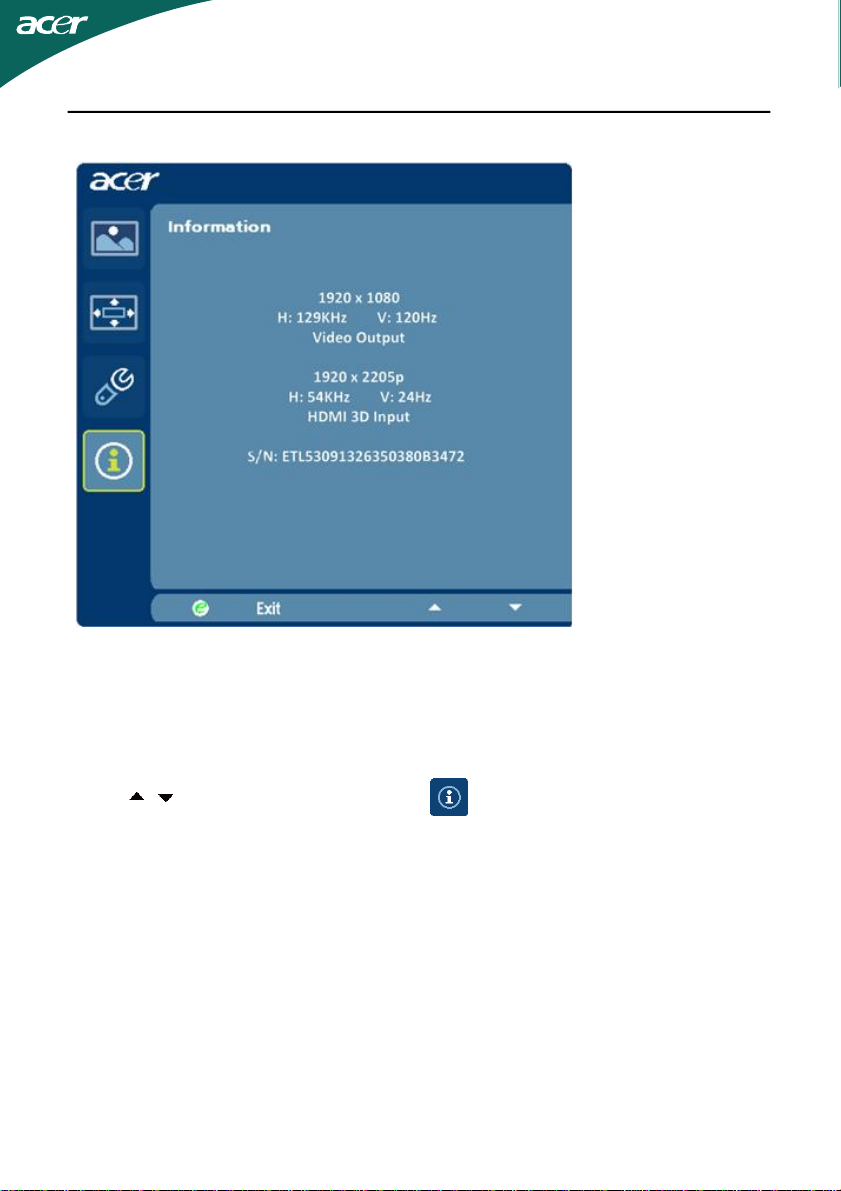
Ürünle ilgili bilgiler
1 OSD’yi açmak için Menu tusuna basin.
2 / tuslarini kullanarak OSD’den Information (Bilgi) seçin. Daha
sonra LCD monitörün mevcut giriş için temel bilgiler gösterilir.
TR-18
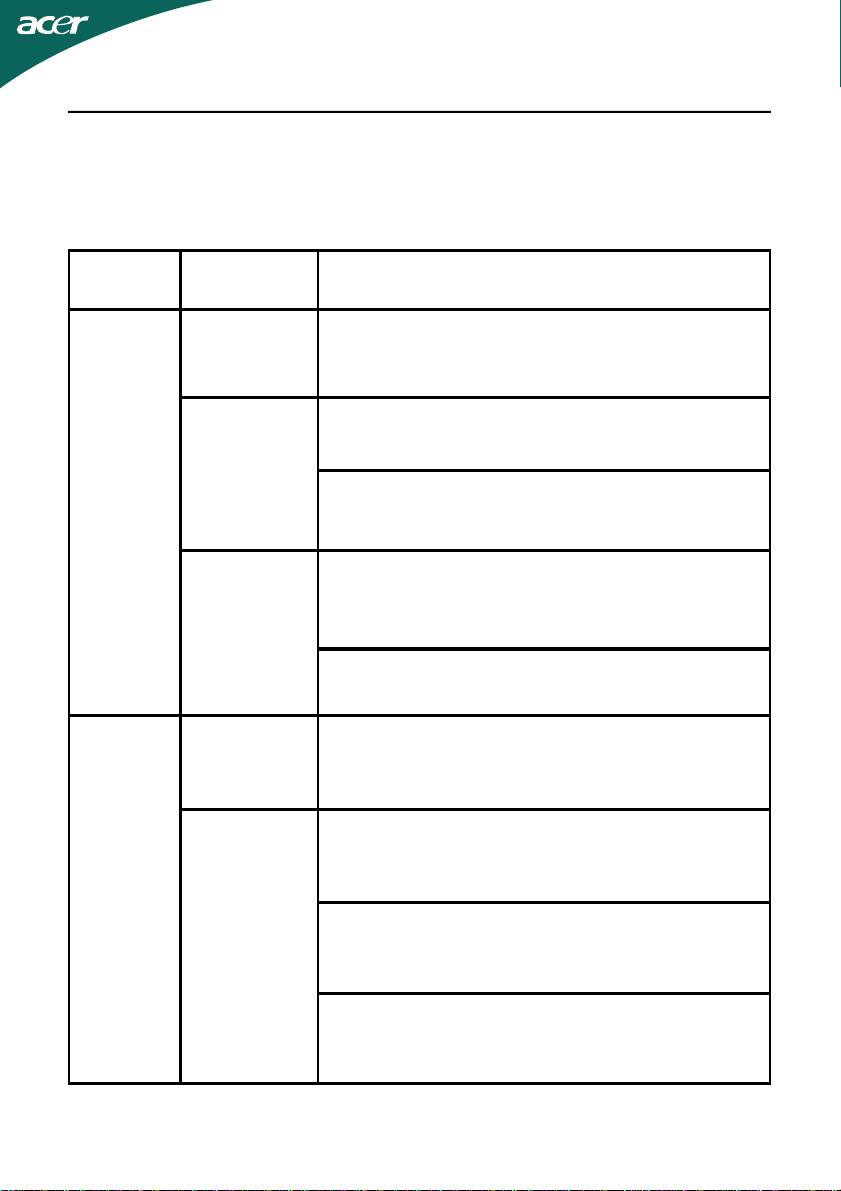
SORUNLARIN GÝDERÝLMESÝ
Servis iþlemi öncesinde LCD monitörünüzü göndermeden önce, sorunu kendinizin
teþhis edip edemediðini görmek üzere lütfen aþaðýdaki sorunlarýn giderilmesi listesini
gözden geçiriniz.
(VGA Mode)
Sorunlar
Görüntü
yok
Anormal
Görüntü
Mevcut Durum
LED AÇIK
LED
KAPALI
LED kehribar
renkli olarak
beliriyor
Düzgün
Olmayan
Görüntü
Görüntü yok,
merkezden
kaymýþ
durumda veya
ekran
boyutundan
çok küçük ya
da çok büyük
Çözüm
•
OSD’yi kullanarak, parlaklýðý ve kontrastý
maksimuma ayarlayýnýz veya bunlarý ilgili
fabrika varsayýlan ayarlarýna resetleyiniz.
•
Açma-Kapatma düðmesini kontrol ediniz.
AC elektrik kablosunun monitöre düzgün bir
•
þekilde baðlý olduðunu kontrol ediniz.
•
Video sinyal kablosunun monitörün arkasýna
düzgün bir þekilde baðlanmýþ olduðunu
kontrol ediniz.
•
Bilgisayar sisteminin gücünün AÇIK olduðunu
kontrol ediniz.
Giriþ sinyali frekans eþleþmesinde soruna neden
•
olabileceði için, grafik kartý ile monitörün
özelliklerinin uyumlu olduðunu kontrol ediniz.
OSD’yi kullanarak, standart olmayan sinyallerde
•
ÇÖZÜNÜRLÜÐÜ, SAATÝ, SAAT-VURUMUNU,
Y-KONUMU ve D-KONUMU ayarlayýnýz.
OSD’yi kullanarak, tam ekran görüntüsünün
•
olmamasý halinde, lütfen diðer bir çözünürlüðü
veya dikey yenileme zamanlamasýný seçiniz.
Sinyal kablosunu deðiþtirmeden veya
•
çýkarmadan önce ya da monitörü kapatmadan
önce, görüntünün boyutunu ayarladýktan
sonra birkaç saniye için bekleyiniz.
TR-19

(DVI Mode)
Sorunlar
Görüntü
yok
Mevcut Durum
LED AÇIK
LED
KAPALI
LED kehribar
renkli olarak
beliriyor
Çözüm
•
OSD’yi kullanarak, parlaklýðý ve kontrastý
maksimuma ayarlayýnýz veya bunlarý ilgili
fabrika varsayýlan ayarlarýna resetleyiniz.
•
Açma-Kapatma düðmesini kontrol ediniz.
AC elektrik kablosunun monitöre düzgün bir
•
þekilde baðlý olduðunu kontrol ediniz.
•
Video sinyal kablosunun monitörün arkasýna
düzgün bir þekilde baðlanmýþ olduðunu
kontrol ediniz.
•
Bilgisayar sisteminin gücünün AÇIK olduðunu
kontrol ediniz.
(HDMI Mode)
Sorunlar Mevcut Durum Çare
Video oynatma ayg?t?n?n veya
oyun konsolunun 3D modunun
AÇIK olduğundan emin olun.
İçeriğin 3D'yi desteklediğinden
3D efekti yok
Gö
zlükler
çalışmıyor
Monitör LED AÇIK
Yukar?daki öğeleri
kontrol ettikten
sonra
Monitör LED AÇIK
emin olun.
3D gözlüklerin AÇIK olduğundan
emin olun.
Eğer gerekise, görüntüleme
konumunuzu ayarlay?n.
OSD'den “Oto”yu seçerek
Gözlükleri yeniden bağlay?n.
Pilin yeterli düzeyde şarj
edildiğinden emin olun.
TR-20
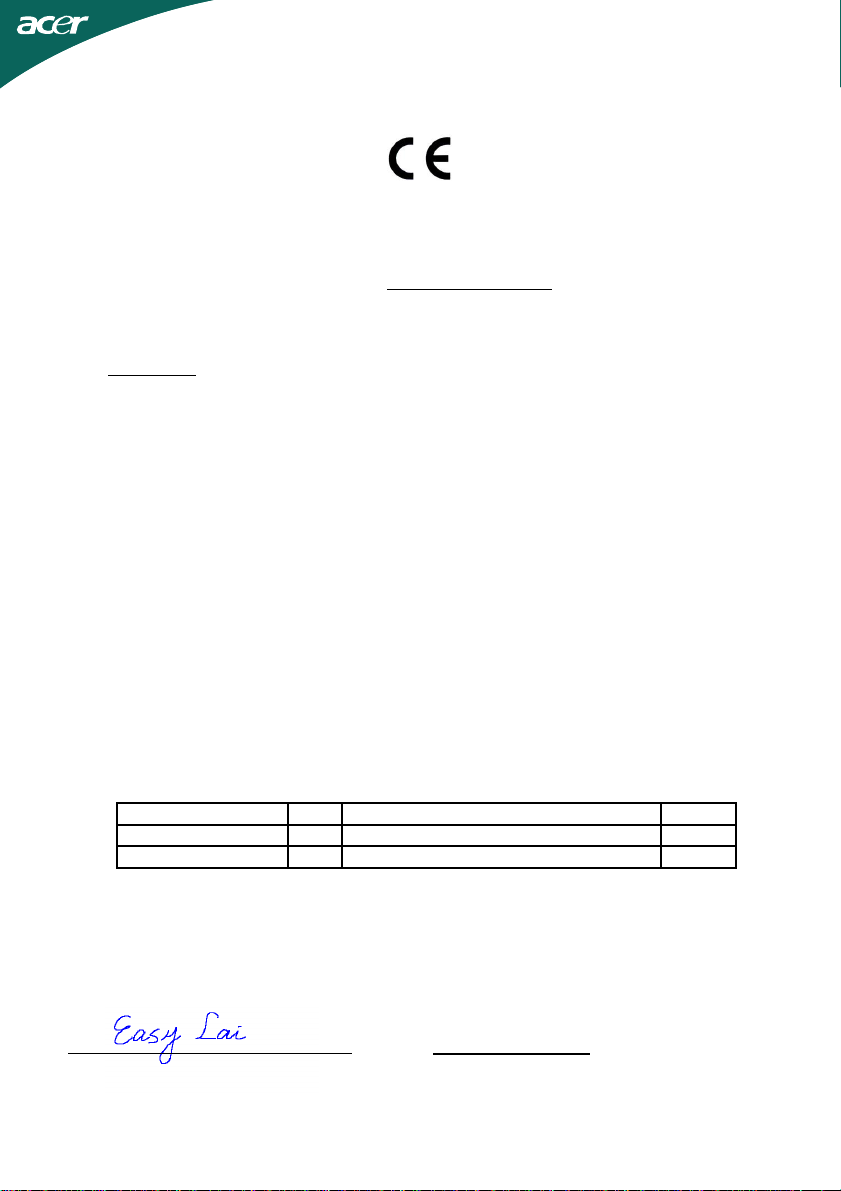
And,
,
and that all the necessary steps have been taken and are in force to assure that production units of the
wing
material are:
Polybrominated Diphenyl Ethers (PBDE’s)
Hexavalent Chromium
Declaration of Conformity
We,
Acer Incorporated
8F, 88, Sec. 1, Hsin Tai Wu Rd., Hsichih, Taipei Hsien 221, Taiwan
Contact Person: Mr. Easy Lai, E-mail: easy_lai@acer.com.tw
Acer Italy s.r.l
Via Lepetit, 40, 20020 Lainate (MI) Italy
Tel: +39-02-939-921 ,Fax: +39-02 9399-2913
www.acer.it
Hereby declare that:
Product: LCD Monitor
Trade Name: Acer
Model Number: GN245HQ
SKU Number: GN245HQ xxxxxx;
Is compliant with the essential requirements and other relevant provisions of the following EC directives
same product will continue comply with the requirements.
EMC Directive 2004/108/EC as attested by conformity with the following harmonized
standards:
-. EN55022, AS/NZS CISPR22 Class B.
-. EN55024
-. EN61000-3-2, Class D
-. EN61000-3-3
Low Voltage Directive 2006/95/EC as attested by conformity with the follo
harmonized standard:
-. EN60950-1
RoHS Directive 2002/95/EC on the Restriction of the Use of certain Hazardous Substances
in Electrical and Electronic Equipment:
-. The maximum concentration values of the restricted substances by weight in homogenous
Lead 0.1% Polybrominated Biphenyls (PBB’s) 0.1%
Mercury 0.1%
Directive 2009/125/EC with regard to establishing a framework for the setting of
ecodesign requirements for energy-related product.
Year to begin affixing CE marking 2010.
_______________________________ Nov. 24, 2010
Easy Lai /Manager Date
Regulation, Acer Inc.
(“x” = 0~9, a ~ z, A ~ Z, or blank)
0.1%
0.1% Cadmium 0.01%
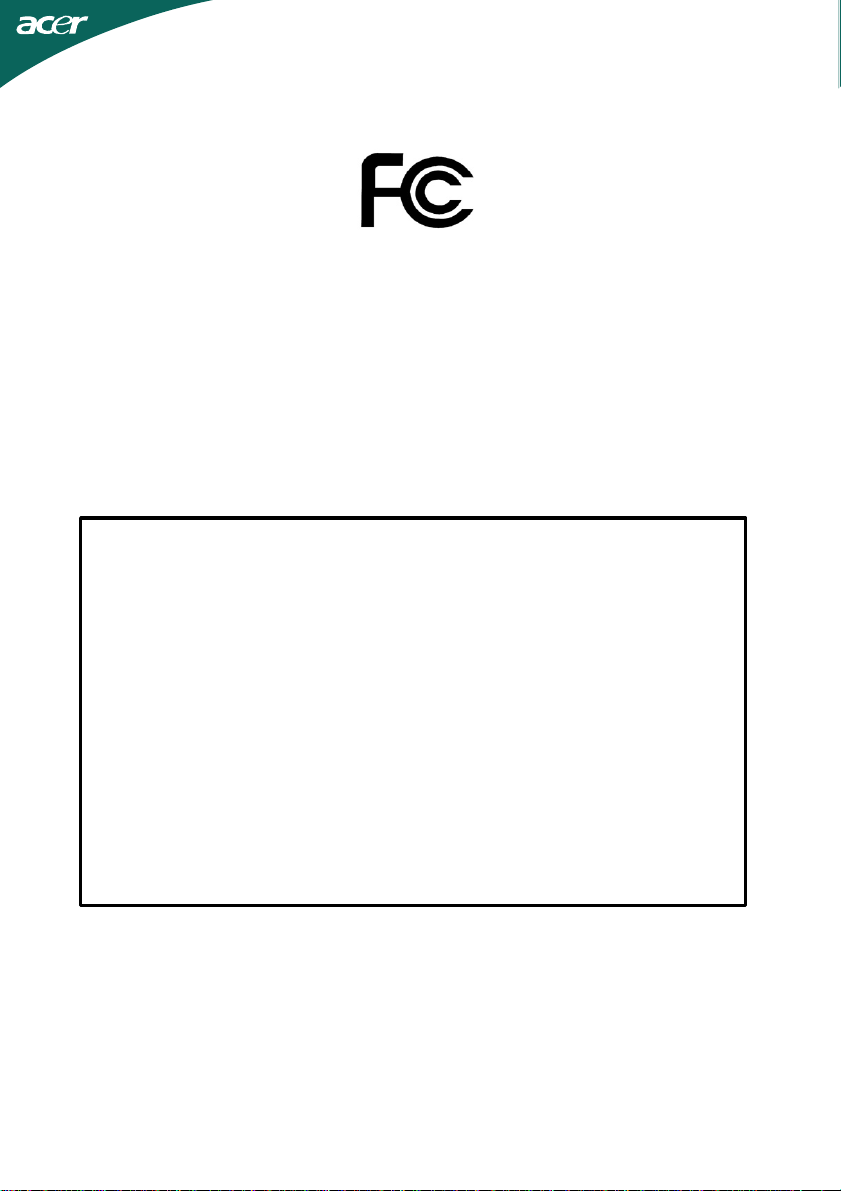
Federal Communications Commission
Declaration of Conformity
This device complies with Part 15 of the FCC Rules. Operation is subject to the
following two conditions: (1) this device may not cause harmful interference, and (2)
this device must accept any interference received, including interference that may
cause undesired operation.
The following local Manufacturer /Importer is responsible for this declaration:
Product: LCD Monitor
Trade Name: Acer
Model Number: GN245HQ
SKU Number: GN245HQ xxxxxx (“x” = 0~9, a ~ z, A ~ Z or Blank)
Name of Responsible Party: Acer America Corporation
Address of Responsible Party: 333 West San Carlos St.
San Jose, CA 95110
U. S. A.
Contact Person: Acer Representative
Phone No.: 254-298-4000
Fax No.: 254-298-4147
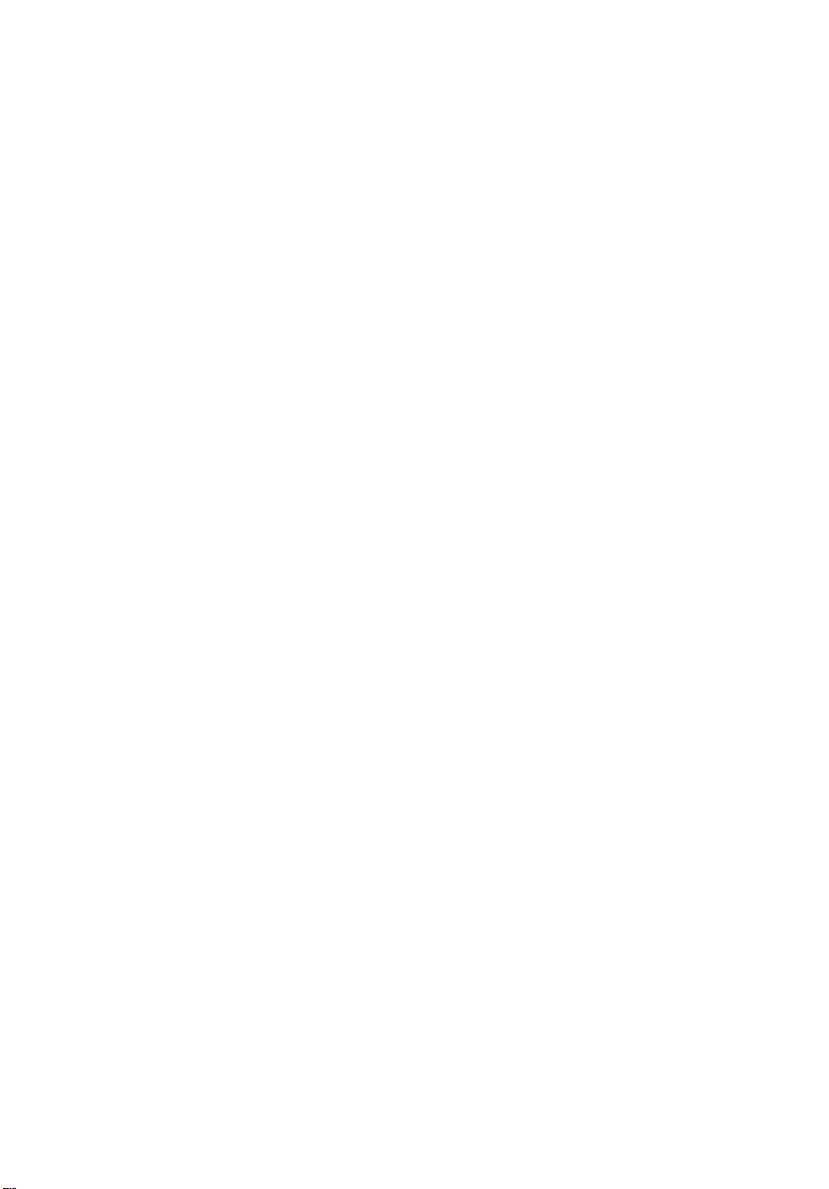
3D Monitor
User Guide
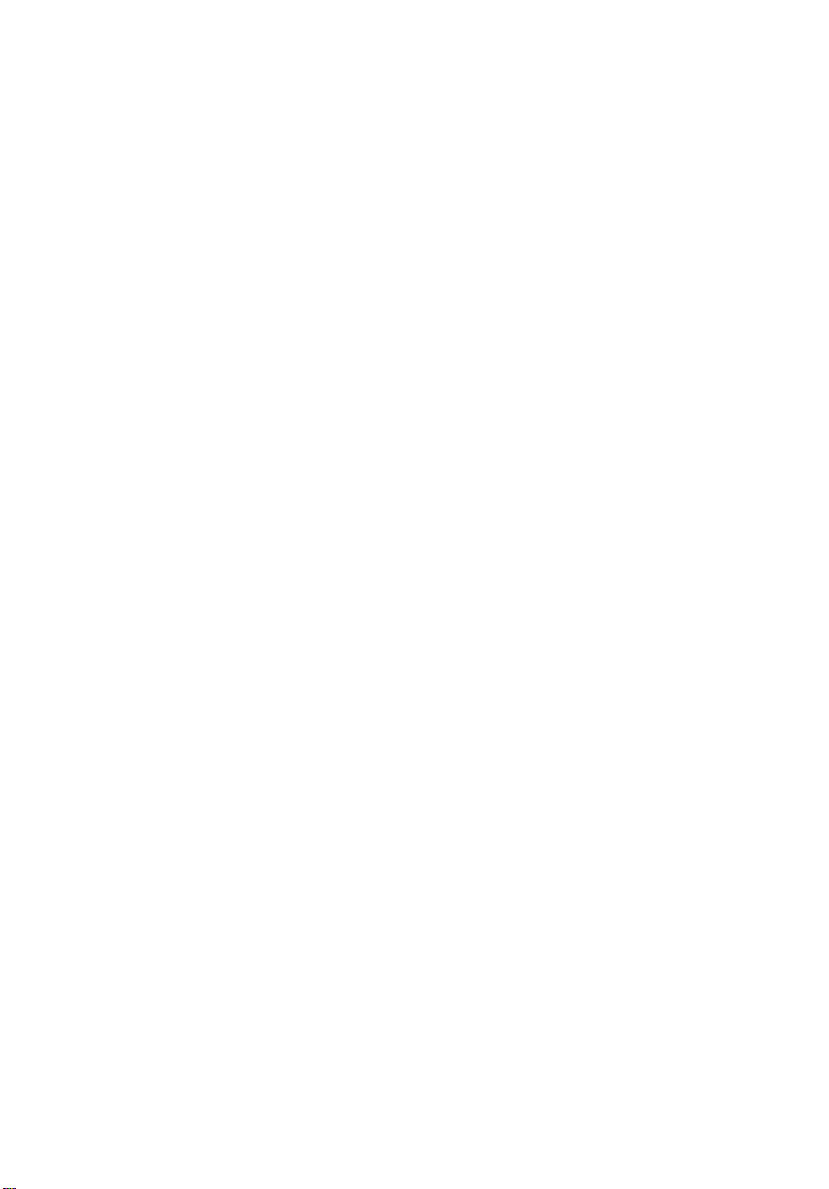
© 2010 All Rights Reserved.
3D Monitor User Guide
Original Issue: 11/2010
Changes may be made periodically to the information in this publication without obligation
to notify any person of such revisions or changes. Such changes will be incorporated in new
editions of this manual or supplementary documents and publications.
This company makes no representations or warranties, either expressed or implied, with
respect to the contents hereof and specifically disclaims the implied warranties of
merchantability or fitness for a particular purpose.
Record the model number, serial number, purchase date and place of purchase information in
the space provided below. The serial number and model number are recorded on the label
affixed to your computer. All correspondence concerning your unit should include the serial
number, model number and purchase information.
No part of this publication may be reproduced, stored in a retrieval system, or transmitted, in
any form or by any means, electronically, mechanically, by photocopy, recording or otherwise,
without the prior written permission of Acer Incorporated.
Model number: __________________________________
Serial number: ___________________________________
Date of purchase: ________________________________
Place of purchase: ________________________________

Information for your safety and comfort
The content in this guide supplements the safety and comfort information
contained in the user documentation that came with your computer.
Safety requirements
Do not wear the wireless glasses in any situation that requires normal visual
perception. Do not use the glasses as sunglasses.
Under normal conditions, stereoscopic 3D viewing is safe for any duration that
you would usually view your display. However, some people may experience
discomfort. To minimize the potential for experiencing visual problems or any
adverse symptoms:
• Take the stereoscopic 3D medical test to verify your ability so see
stereoscopic 3D images.
• Maintain a distance no closer than 2 to 2.5 feet away from the display.
Viewing from too close a distance can strain your eyes.
• Take regular breaks, at least 5 minutes after every hour of stereoscopic 3D
viewing.
• If you experience any of the following symptoms, do not engage in any
potentially hazardous activity (for example, driving a vehicle) until your
symptoms have subsided:
• Nausea, dizziness or queasiness
• Headache or eyestrain
• Blurry vision
Double vision that lasts longer than a few seconds
If symptoms persist, discontinue use and do not resume stereoscopic 3D viewing
without discussing your symptoms with a doctor.
iii
Warning about Epilepsy
IF YOU OR ANY MEMBER OF YOUR FAMILY HAS A HISTORY OF EPILEPSY,
CONSULT A DOCTOR BEFORE USING COMPUTER GAME PRODUCTS.
A small percentage of the population may experience epileptic seizures when
viewing TV images or video games that contain flashing patterns of light.
The following people should consult a doctor before viewing in stereoscopic 3D:
• Children under 5 years of age
• Anyone with a history of epilepsy, or who has a family member with a
history of epilepsy
• Anyone who has ever experienced epileptic seizures or sensory
disturbances triggered by flashing light effects.

iv
Warning about seizures
SOME LIGHT PATTERNS MAY INDUCE SEIZURES IN PERSONS WITH NO PRIOR
HISTORY OF EPILEPSY. DISCONTINUE STEREOSCOPIC 3D USE IF YOU EXPERIENCE
ANY OF THE FOLLOWING SYMPTOMS WHILE VIEWING STEREOSCOPIC 3D
IMAGES:
• Involuntary movements or eye or muscle twitching
• Muscle cramps
• Nausea, dizziness or queasiness
• Convulsions
• Disorientation, confusion, or loss of awareness of your surroundings
Do not engage in any potentially hazardous activity (for example, driving a
vehicle) until your symptoms have completely subsided.
Do not resume stereoscopic 3D viewing without discussing the symptoms with
your doctor.

Tips and information for comfortable use
Computer users may complain of eyestrain and headaches after prolonged use.
Users are also at risk of physical injury after long hours of working in front of a
computer. Long work periods, bad posture, poor work habits, stress,
inadequate working conditions, personal health and other factors greatly
increase the risk of physical injury.
Incorrect computer usage may lead to carpal tunnel syndrome, tendonitis,
tenosynovitis or other musculoskeletal disorders. The following symptoms may
appear in the hands, wrists, arms, shoulders, neck or back:
• Numbness, or a burning or tingling sensation
• Aching, soreness or tenderness
• Pain, swelling or throbbing
• Stiffness or tightness
• Coldness or weakness
If you have these symptoms, or any other recurring or persistent discomfort
and/or pain related to computer use, consult a physician immediately and
inform your company's health and safety department.
The following section provides tips for more comfortable computer use.
Finding your comfort zone
Find your comfort zone by adjusting the viewing angle of the monitor, using a
footrest, or raising your sitting height to achieve maximum comfort. Observe
the following tips:
• Refrain from staying too long in one fixed posture
• Avoid slouching forward and/or leaning backward
• Stand up and walk around regularly to remove the strain on your leg
muscles
• Take short rests to relax your neck and shoulders
• Avoid tensing your muscles or shrugging your shoulders
• Install the external display, keyboard and mouse properly and within
comfortable reach
• If you view your monitor more than your documents, place the display at
the center of your desk to minimize neck strain
v
Taking care of your vision
Long viewing hours, wearing incorrect glasses or contact lenses, glare, excessive
room lighting, poorly focused screens, very small typefaces and low-contrast
displays could stress your eyes. The following sections provide suggestions on
how to reduce eyestrain.

vi
Eyes
• Rest your eyes frequently.
• Give your eyes regular breaks by looking away from the monitor and
focusing on a distant point.
• Blink frequently to keep your eyes from drying out.
Display
• Keep your display clean.
• Keep your head at a higher level than the top edge of the display so your
eyes point downward when looking at the middle of the display.
• Adjust the display brightness and/or contrast to a comfortable level for
enhanced text readability and graphics clarity.
• Eliminate glare and reflections by:
• Placing your display in such a way that the side faces the window or
any light source
• Minimizing room light by using drapes, shades or blinds
• Using a task light
• Changing the display's viewing angle
• Using a glare-reduction filter
• Using a display visor, such as a piece of cardboard extended from the
display's top front edge
• Avoid adjusting your display to an awkward viewing angle.
• Avoid looking at bright light sources, such as open windows, for extended
periods of time.

Information for your safety and comfort iii
Safety requirements iii
Warning about Epilepsy iii
Warning about seizures iv
Tips and information for comfortable use v
Introducing 3D technology 1
Wireless glasses 1
Charging the glasses 1
Using the glasses 2
Changing the nose piece 2
Hardware Installation 3
Setting up 3D Vision (Dual DVI to PC) 3
Connecting the display 3
Setting up HDMI 3D 5
Frequently asked questions 6
3D Vision is not working 6
Excessive flickering 6
Eyestrain/headache 7
3D content isn’t shown correctly on the display 7
Contents

1
English
Introducing 3D technology
The Acer 3D monitor you have purchased supports NVIDIA 3D Vision technology
to deliver a fully immersive stereoscopic 3D experience. And, with the use of
high-tech wireless glasses, the 3D Vision kit transforms hundreds of PC games
and digital photographs into an eye-popping interactive experience.
Just slip on the glasses to see characters and environments come to life on the
screen.
3D Vision automatically transforms hundreds of PC games into full stereoscopic
3D. Visit www.nvidia.com/3dvision for a full list of supported games and
applications.
Wireless glasses
Charging the glasses
Note: We recommend that you fully charge your glasses now since
it will take approximately three hours to complete. The wireless
glasses hold approximately 40-hours of gaming per full charge.
The wireless glasses require periodic charging. To charge the glasses, use one of
the USB cables that came with the kit. Plug one end into the glasses and the
other to any USB port on your PC. You can also use a USB wall adapter to
charge your glasses. Charge your glasses until the amber charge light goes out.
You can use wireless glasses while they are being charged.

English
If you are charging the wireless glasses by connecting them to your PC using a
USB cable, make sure your PC does not go into power save mode. When your PC
goes into power save mode, the wireless glasses are no longer charging. To fix
this, disable any power-saving options on your PC under the Windows Control
Panel. Alternatively, you can use a USB wall charging device to charge the
glasses directly from your wall power outlet without connecting to the PC. You
can use your glasses while they are charging.
Using the glasses
It is a good idea to keep the glasses in the protective pouch when you are not
using them. When wearing your glasses, you must be in line-of-sight with the IR
emitter. Press the ON button to turn the glasses on. The glasses turn off
automatically when there is no activity.
Warning: The wireless glasses are not prescription eye wear,
sunglasses, nor protective goggles. Do not use the glasses for any
general eye wear purposes (e.g. driving, reading, protection from
sunlight or ultraviolet light, etc.) as such use may result in injury.
Changing the nose piece
Your wireless glasses come with three interchangeable nose pieces to give you a
comfortable fit. Simply pull out the current nose piece and insert the one that
fits you best.
2

3
English
Hardware Installation
Setting up 3D Vision (Dual DVI to PC)
Connecting the display
Connect your 3D Vision Ready display to your NVIDIA graphics card. Use the
dual-link DVI-to-DVI cable supplied with the display.
Note: Connect ONLY the display now. The driver and software
must be installed prior to connecting the USB IR Emitter.
Note: Compatible graphics cards include: NVIDIA GeForce 8 Series
(8800GT+), 9 Series (9600GT+) or GTX 200 Series. For more
information, please visit:
www.nvidia.com/object/3d-vision-requirements.html
3D LCD
PC
DVI
DVI
Dual Link DVI cable
(supplied with the display)
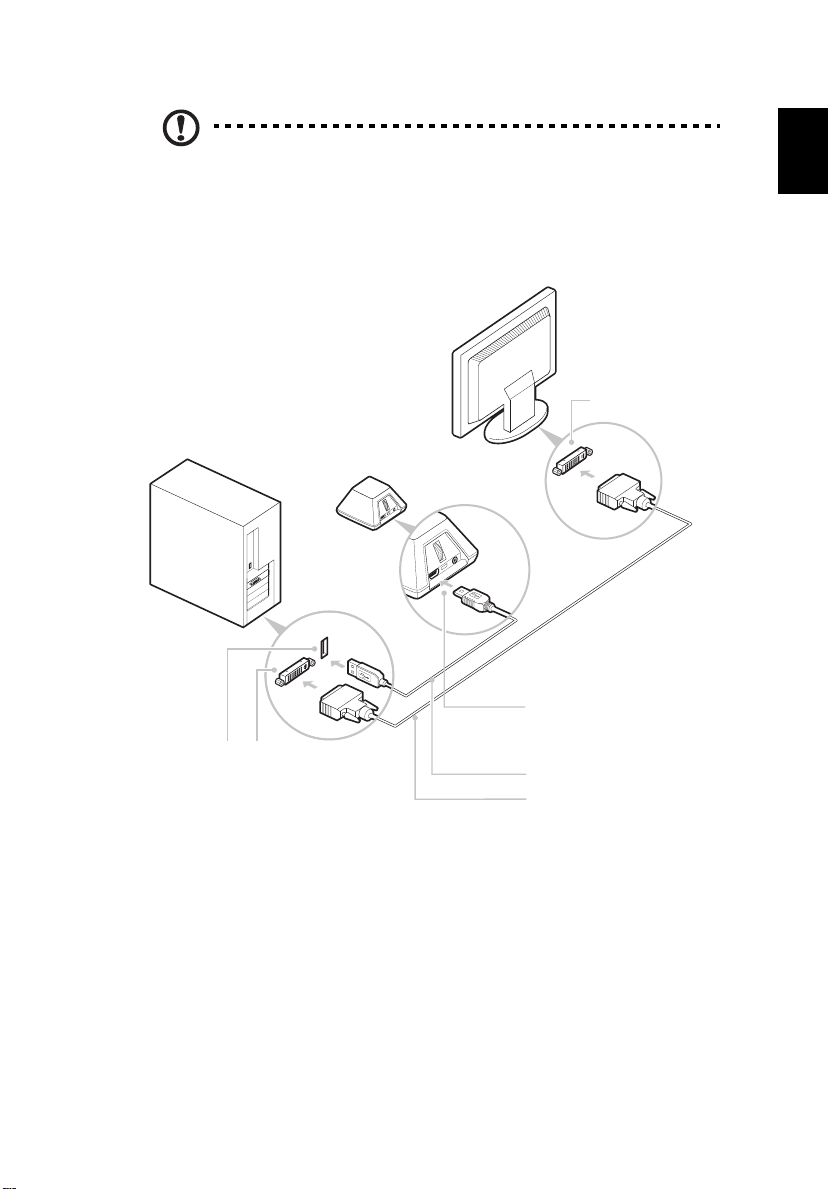
English
Note: LCD monitors with built-in IR Emitters do not require
additional USB connectors from the PC to the monitor.
3D LCD
DVI
4
PC
USB DVI
IR Emitter
DO NOT MA KE THIS
CONNECTION UNTIL TOLD
TO DO SO BY THE INSTALL
WIZARD
USB Cable
Dual Link DVI cable
(supplied with the display)
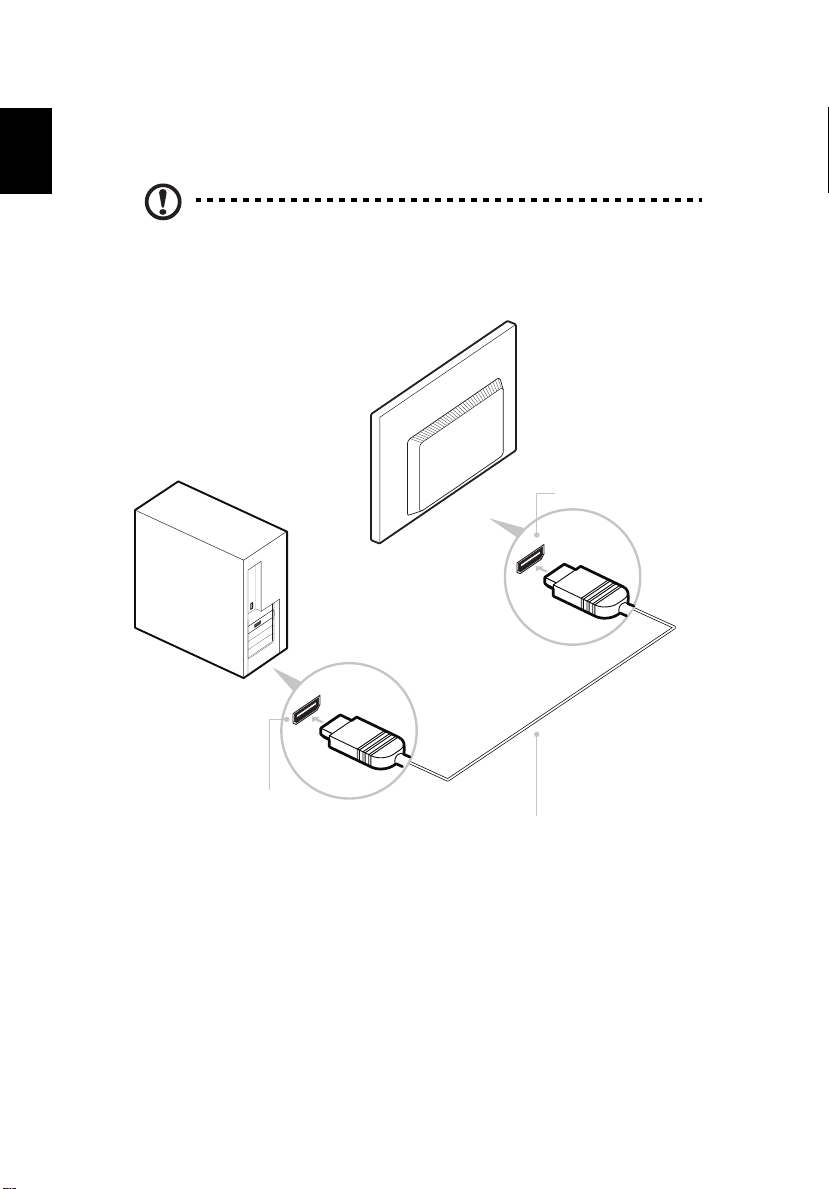
5
English
PC
3D LCD
HDMI
HDMI cable
HDMI
Setting up HDMI 3D
Connect your Acer 3D monitor to your HDMI compatible PC or Blu-ray player.
Note: Compatible graphic cards include: NVIDIA GT300 Series,
NVIDIA GTX400 Series, For more information, please visit:
http://www.nvidia.com/object/3d-vision-requirements.html
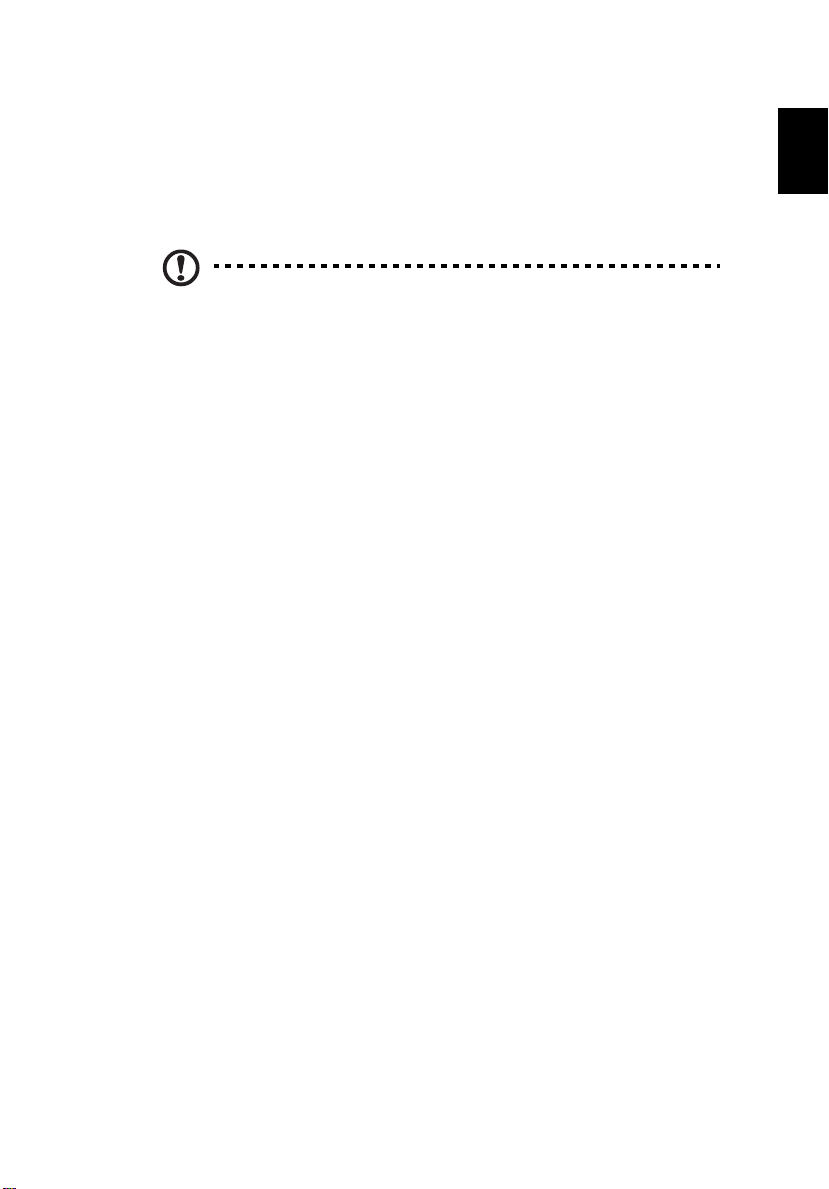
English
Frequently asked questions
NVIDIA provides an online knowledge-base system with answers to most
common questions, available 24x7x365. You can also use it to submit questions
online to our technical support staff. For more details please visit
www.nvidia.com/3dvision/support.
Note: Questions may only be submitted in English.
NVIDIA recommends you register your wireless glasses for support at
www.nvidia.com/3dvision/register.
3D Vision is not working
Re-evaluate your setup: Ensure there is direct line-of-sight between the IR
emitter and your wireless glasses at a range of at least 1.5 feet (45 cm) or
greater. Any obstruction may cause the lenses to flicker or turn off.
Do not place objects in front of the emitter, as this could block the signal. Also,
make sure not to place your hand or other objects in front the of the IR receiver
on the glasses; this is located near the front left lens. Ensure your wireless
glasses are fully charged.
You can check the battery level of your glasses by pressing the ON button.
• If the light next to the button is green, you have up to 40 hours of battery
life remaining. Actual battery life is dependent on the recharge time.
• If the light is red, you have less than two hours remaining and it is
recommended that you recharge your glasses.
• If the light does not turn on, the battery is drained and the glasses must be
recharged.
If you are charging the wireless glasses by connecting them to your PC using a
USB cable, make sure your PC does not go into power-save mode. When your PC
goes into power-save mode, the wireless glasses are no longer charging. To fix
this, disable any power-saving options on your PC under the Windows Control
Panel. Alternatively, you can use a USB wall charging device to charge the
glasses directly from your wall power outlet without connecting to the PC.
6
Excessive flickering
Flicker in your peripheral vision can be caused by differences in frequencies at
which 3D Vision operates and the lighting in your room. This type of flicker can
be avoided by turning off the lights or changing the stereoscopic 3D refresh
rate. To see the refresh rates, run the Setup Wizard from the NVIDIA Control
Panel. When you get to the page asking about flicker, select Yes. You can then
select from the following refresh rates:
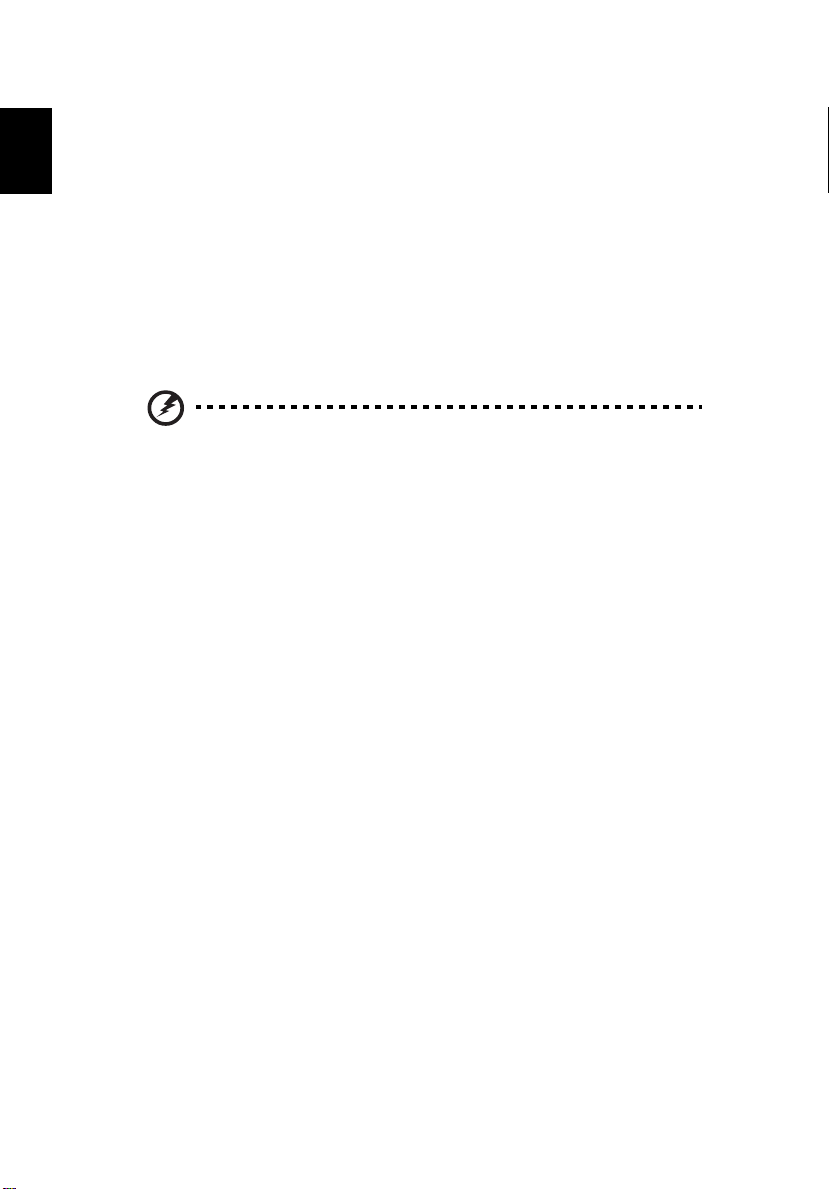
7
English
• 120 Hz refresh rate for use in North America when lights are on
• 110 Hz refresh rate for daytime and when lights are off
• 100 Hz refresh rate for countries with 50 Hz lighting and
when lights are on
Once you have selected a refresh rate on the Setup Wizard screen, click Test to
verify the new refresh rate which also helps reduce flickering. Once you have
found the best setting, click Next to continue.
Eyestrain/headache
If you are experiencing eyestrain or headaches, it could be due to excessive
depth amount set to view the stereoscopic 3D.
Warning: If eyestrain and headaches persist, discontinue viewing
in stereoscopic 3D and consult a doctor.
3D content isn’t shown correctly on the display
Make sure that your source device supports HDMI 1.4a 3D. Please refer to your
source device’s specifications to ensure correct functionality.
